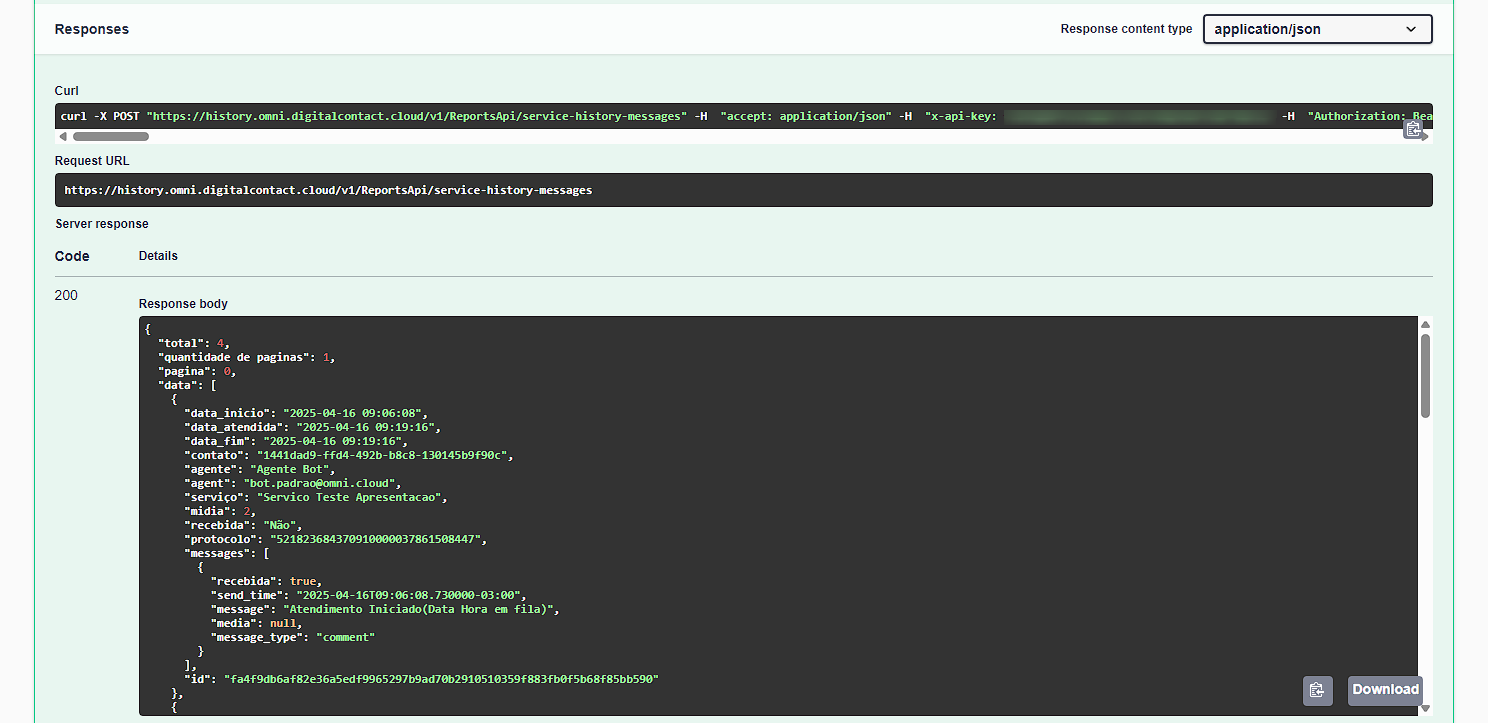API - Dados Históricos
Como fazer uso das APIs do Omni
Este documento vai mostrar de forma prática e explicativa como fazer o uso das APis do Omni, que estão disponíveis no link a seguir: https://docs-history.omni.digitalcontact.cloud/.
Autenticação
Para fazer uso da API do Omni, é preciso primeiramente realizar a autenticação. Para isso, é preciso copiar o x-api-key que está localizado no menu de canais dentro do Omni. Após isso, é só clicar no botão “Copiar API Key”, como mostra o print a seguir:
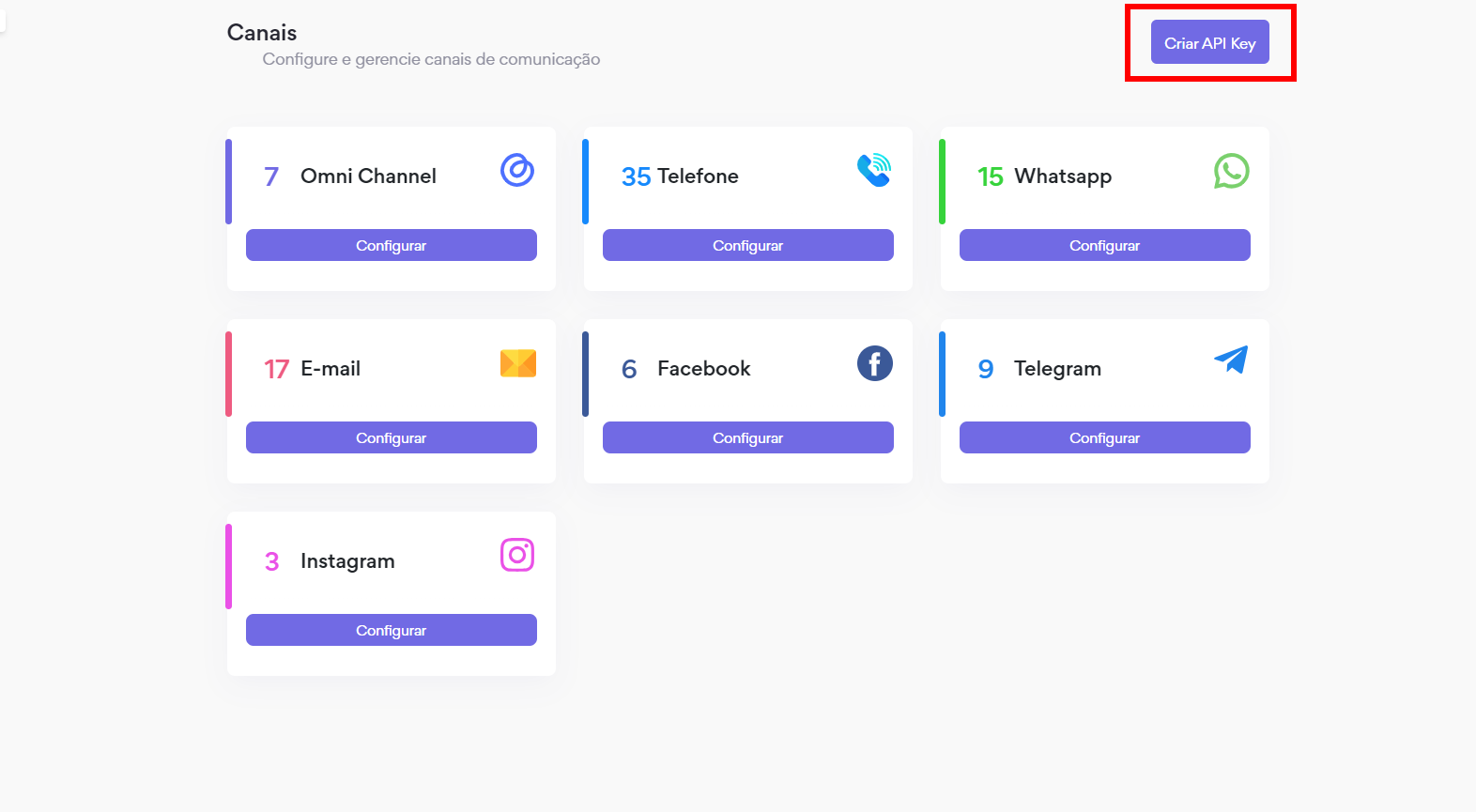
Com a key copiada, é preciso acessar as APIs do Omni por este link: https://docs-history.omni.digitalcontact.cloud/. Após isso, é só clicar no botão Authorize e colar a key no campo api_key. Segue os prints com o passo a passo abaixo:
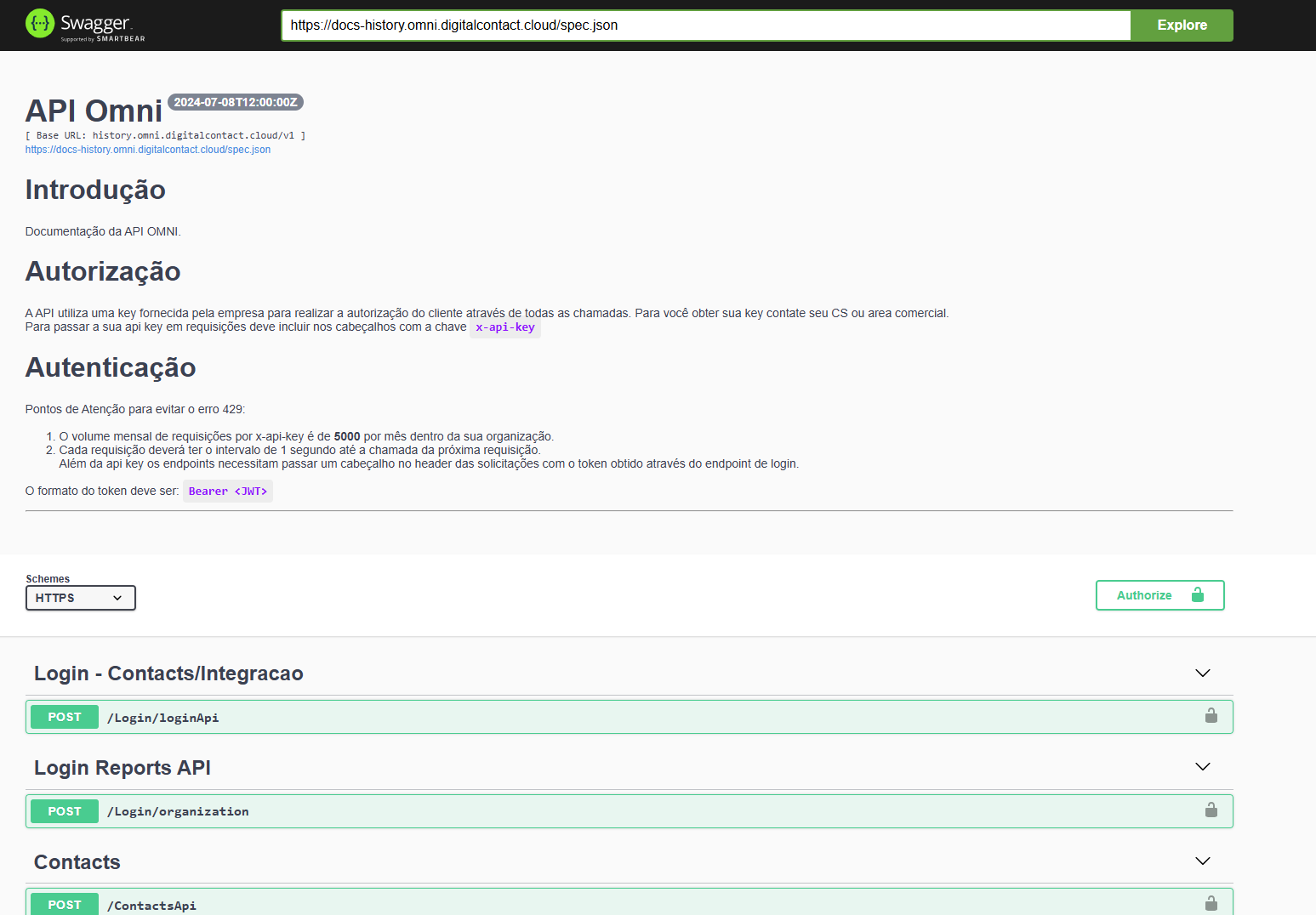
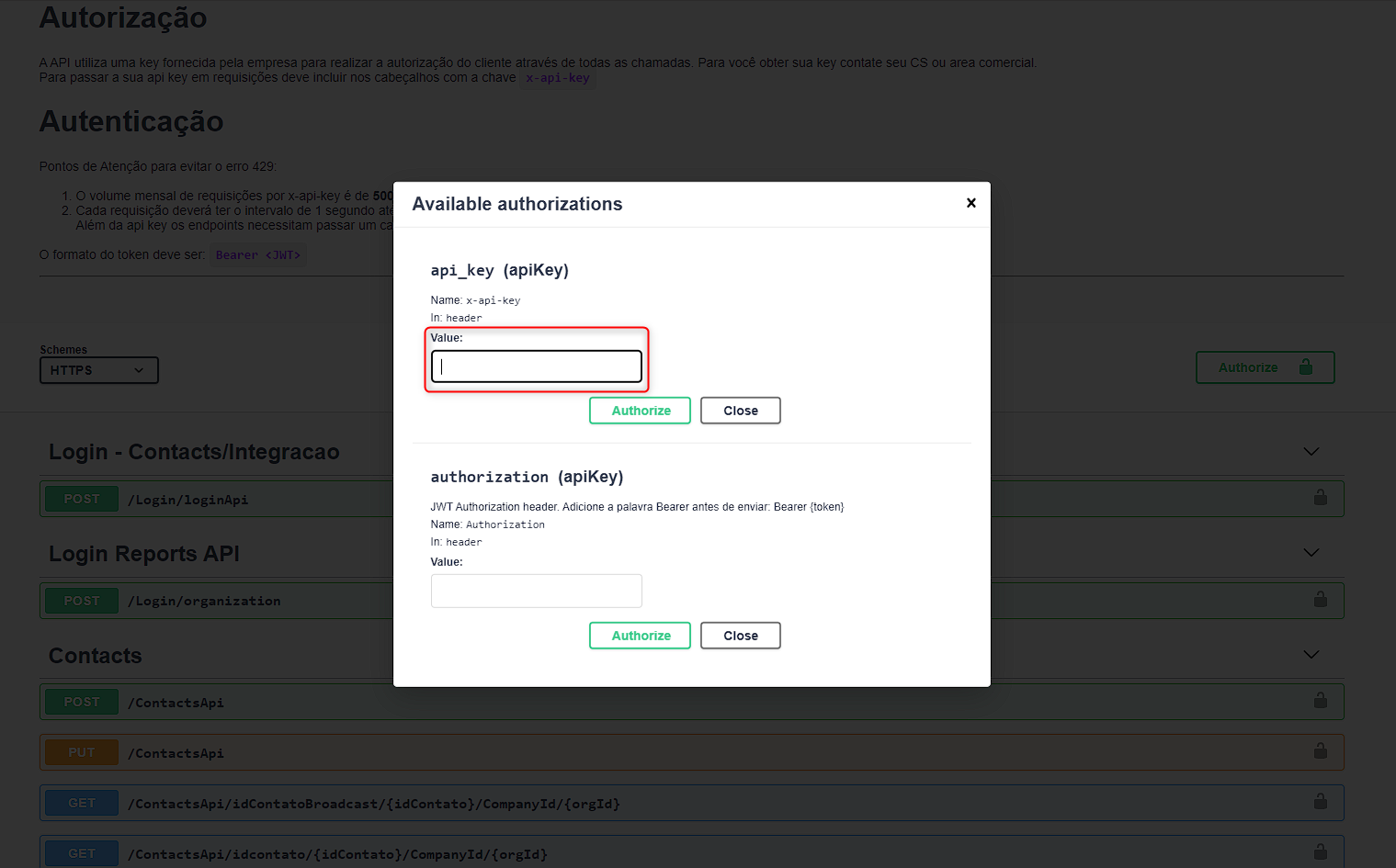
APIs de Login
Atualmente, existem duas APIs de login, a /Login/loginApi que vamos ver é necessária para executar as requisições do módulo de contato ou integração e a /Login/organization serve para executar as requições de relatório (reports).
Login - Contato ou Integração
A API em questão, está esperando duas variáveis o login e a senha. Para executar a API, é necessário clicar no campo /Login/loginApi e depois no botão “Try it out”:
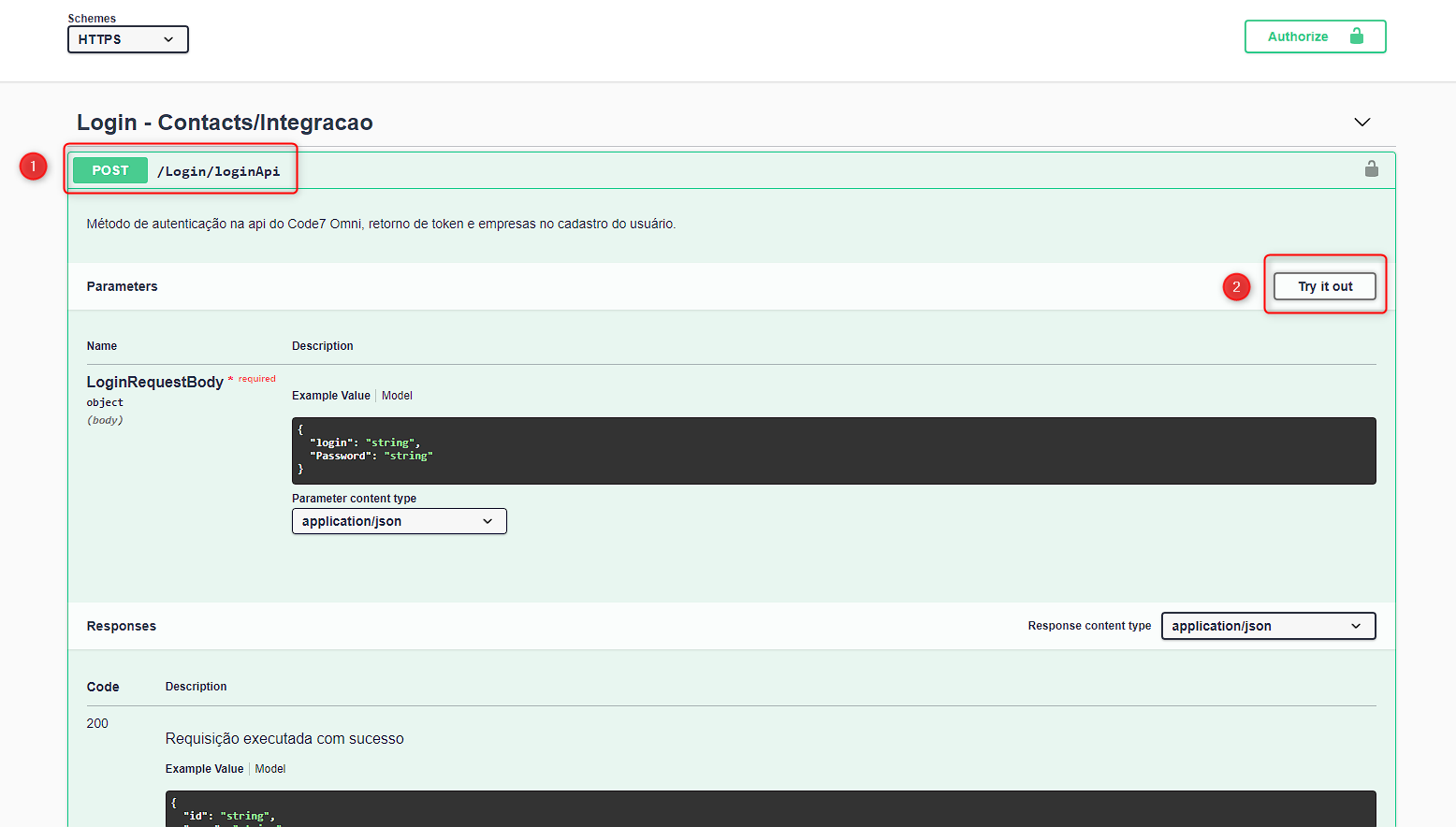
Após inserir estes dados, é só clicar em execute, então a API vai retornar os dados das organizações que seu usuário está associado. Como mostra o exemplo a seguir:
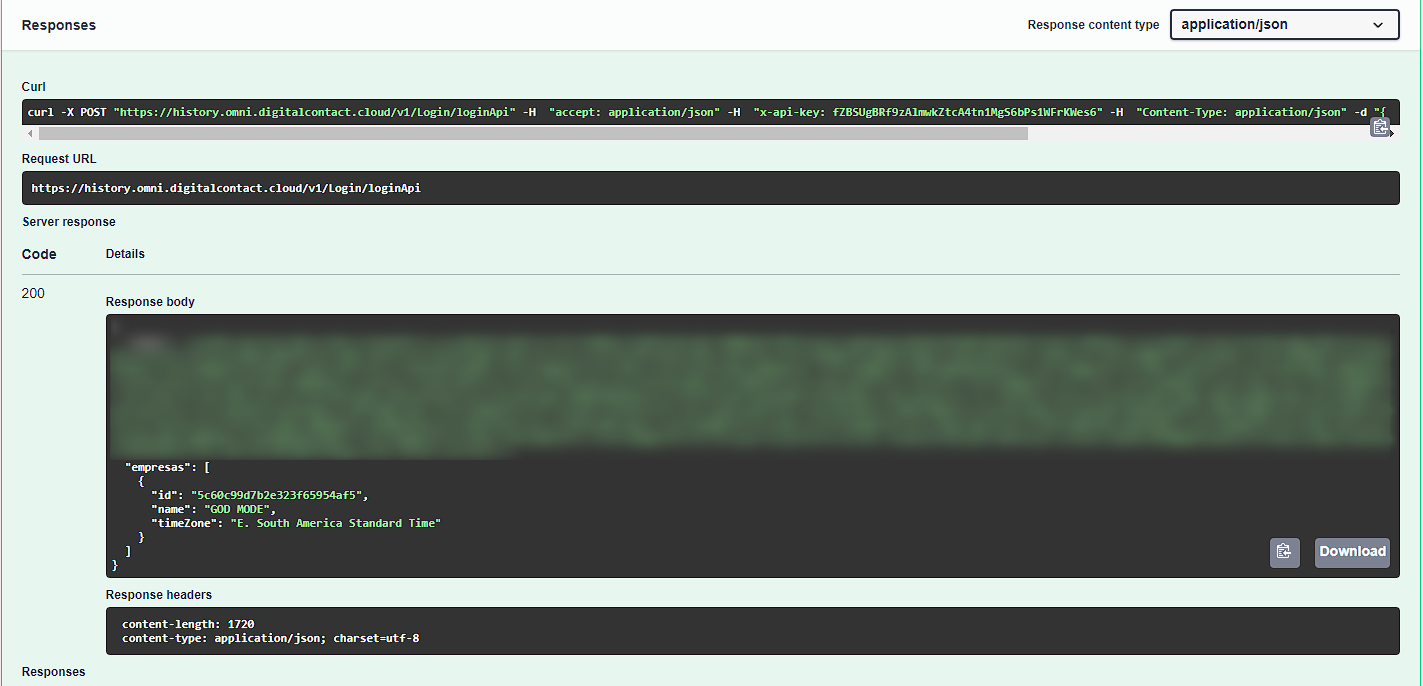
Se o intuito é executar as APIs de contato ou integração, é só copíar o token no campo “Authorization” e adicionar Bearer e um espaço antes do token. após isso é necessário clicar no botão Authorize, como mostra o print a seguir:
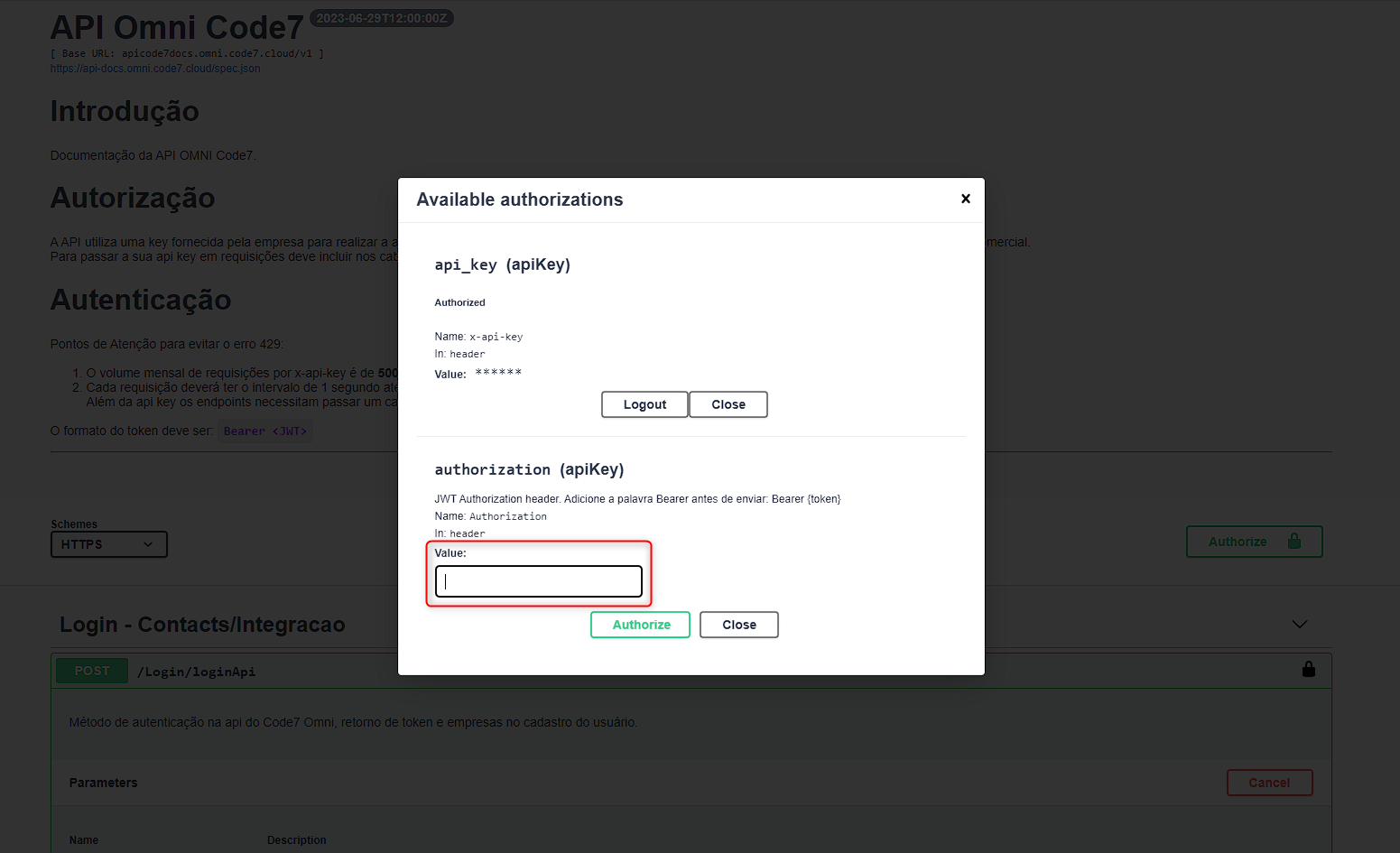
Pronto, agora será possível usar todas as APIs de contato/integração que estão disponíveis.
Login - Relatórios
Para executar as APIs de report, vamos precisar copiar o id da organização da API /Login/loginApi e depois selecionar a API /Login/organization e clicar novamente no botão “Try it out”:
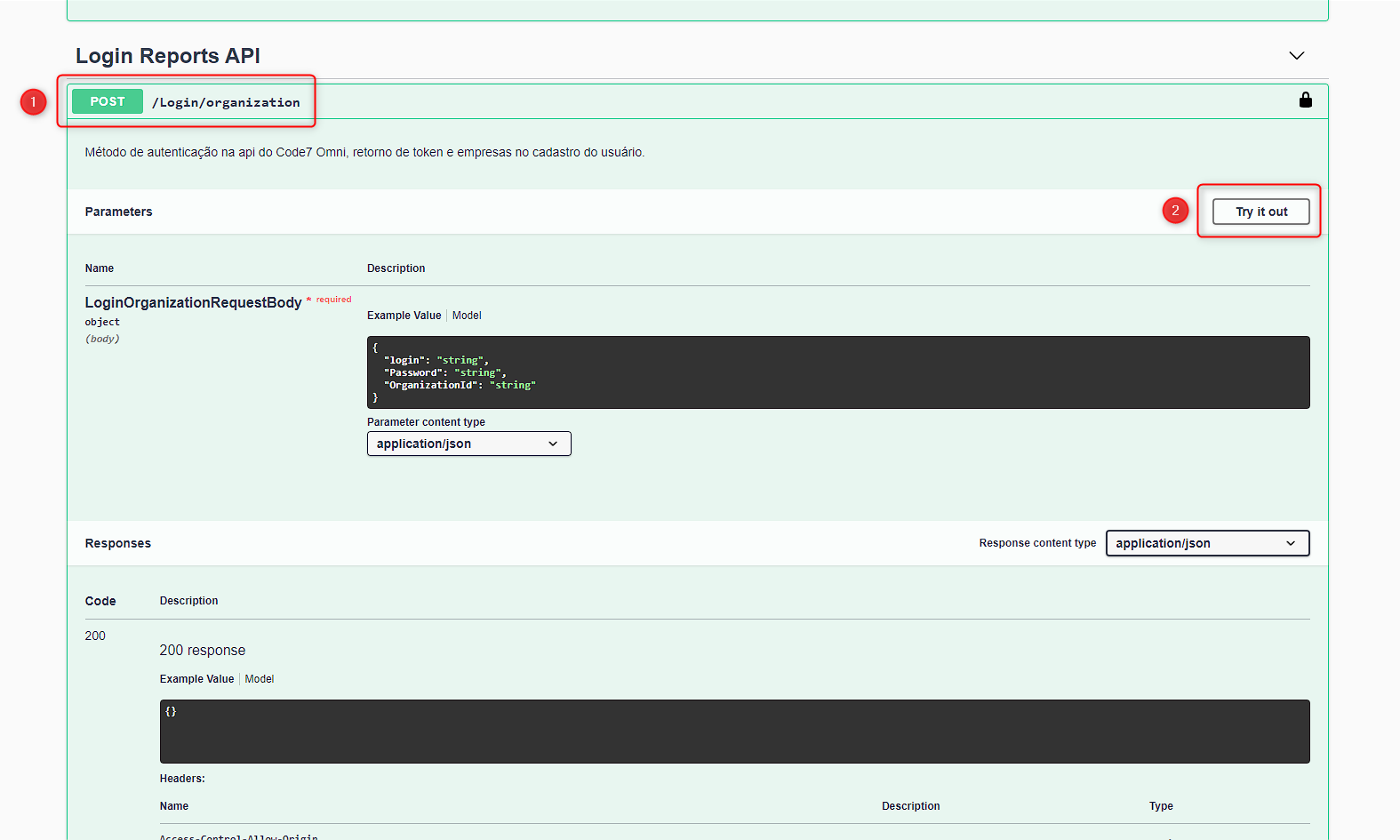
Essa API está esperando o login, senha e a organization id que foi copiado anteriormente. Após colocar estes dados, é só clicar em execute e a API retornará o token e os dados da organização. Como mostrar o exemplo abaixo:
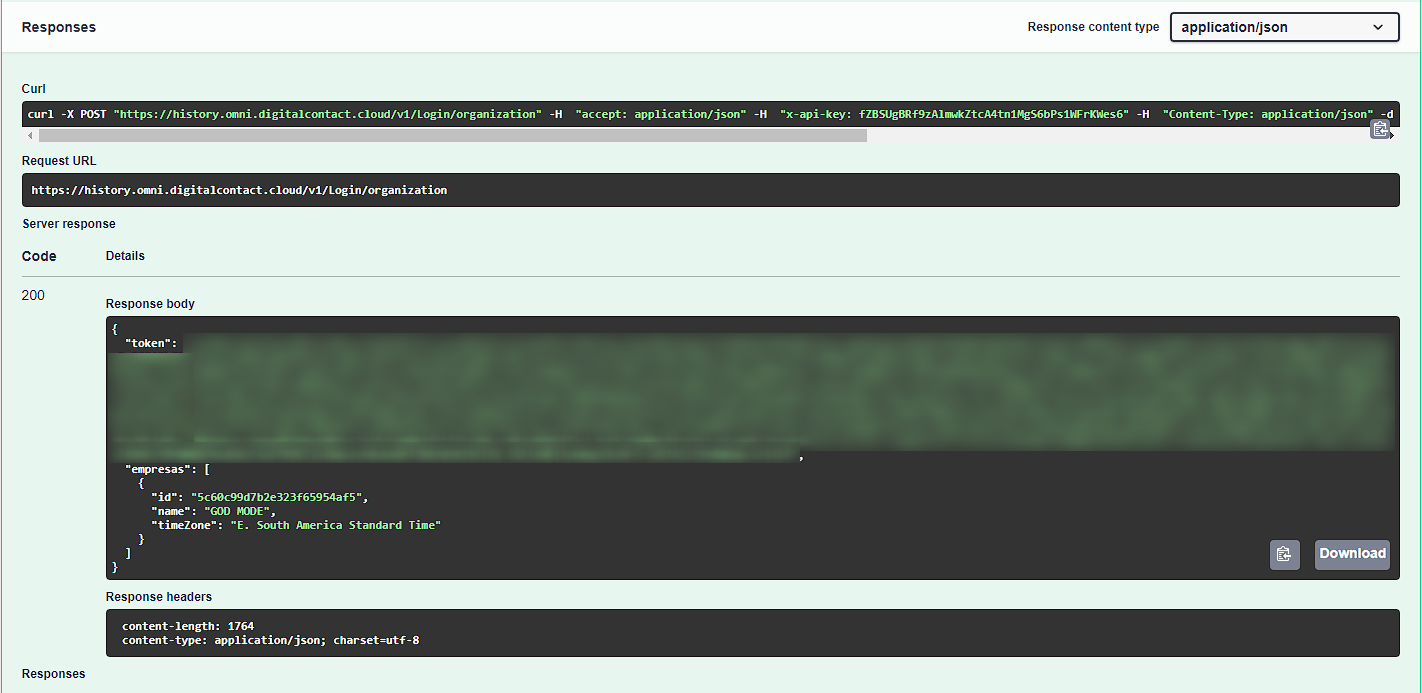
Neste caso, vamos precisar só do token. Após copiar o token, podemos voltar para o menu “Authorize”, onde colocamos a api_key. Agora é só copíar o token no campo “Authorization” e adicionar Bearer e um espaço antes do token. após isso é necessário clicar no botão Authorize, como mostra o print a seguir:
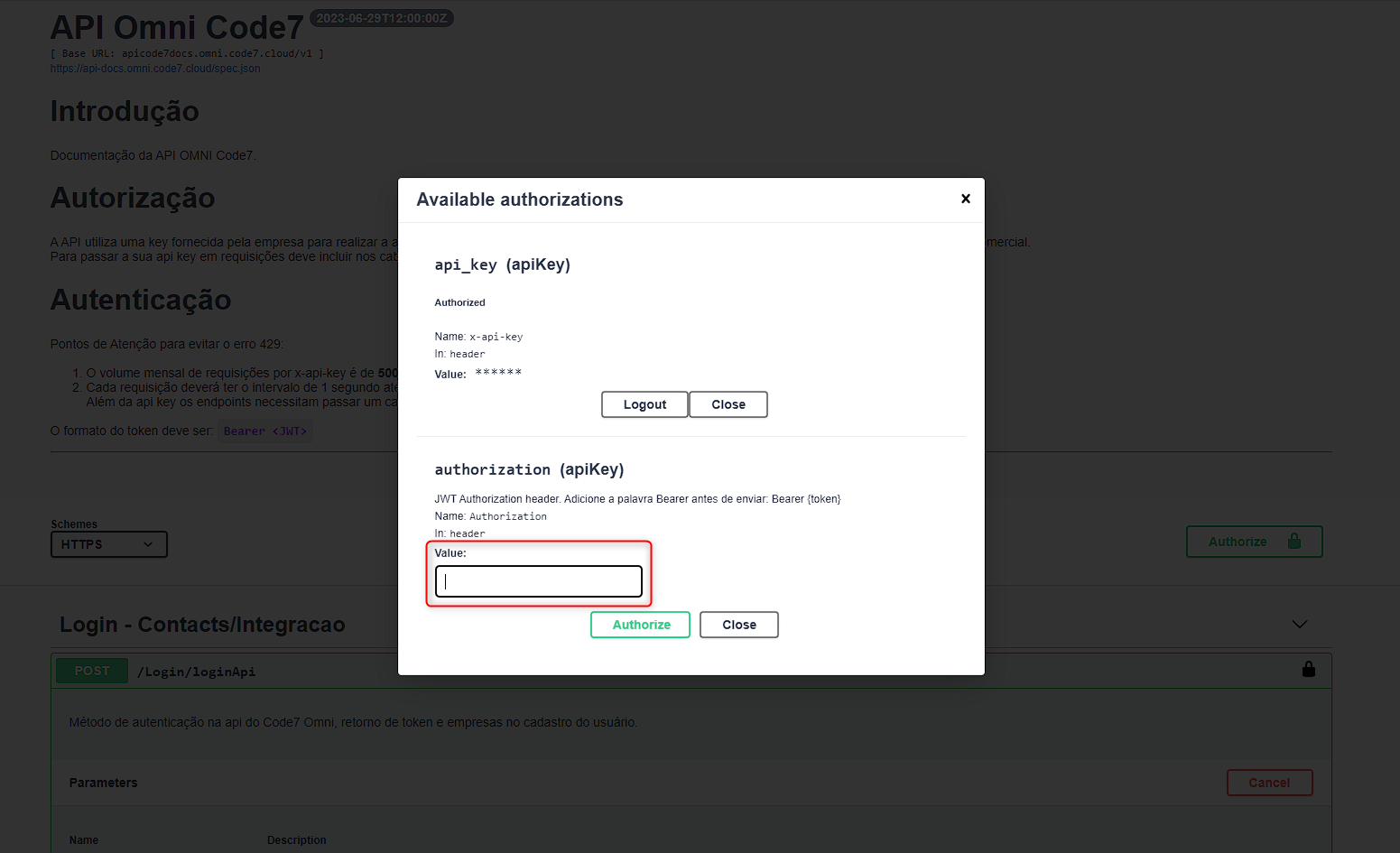
Pronto, agora será possível usar todas as APIs de relatório que estão disponíveis. Além disso, segue um vídeo demonstrando todos os passos citados anteriormente:
Principais rotas: service-history, voice-log e service-history-audio-links
As principais rotas, são as seguintes:
- service-history:
- Vai capturar os dados de todos os atendimentos entre datas específicadas na requisição.
- voice-log
- Retornará os dados das chamadas receptivas e ativas, entre datas específicadas na requisição.
- service-history-audio-links
- Rota na qual é possível obter o link das gravações dos atendimentos realizados na plataforma, entre datas específicadas na requisição.
Service-history
A rota service-history está esperando três variáveis, segue a explicação:
- report-skip
- Define qual a página de documentos a API vai retornar, por padrão, o valor é 0. A API vai retornar 1000 documentos por página, sendo necessário aumentar este valor para capturar os outros atendimentos.
- date_ini
- De maneira geral, é a data inicial que a API vai levar em conta quando procurar os atendimentos. A rota aceita dois formatos de datas, com e sem o horário definido. Segue as duas formas como exemplo: 2024-12-31, 2024-12-31 00:00:00.
- date_end
- Em geral, é a data final que a API vai levar em conta quando procurar os atendimentos. Assim como a date_ini, a date_end aceita dois formatos de datas, com e sem o horário definido. Segue as duas formas como exemplo: 2024-12-31, 2024-12-31 23:59:00.
Após realizada a requisição, a API irá retornar um conjunto de informações de cada atendimento. Segue a definição de cada atributo retornado:
- Total
- A quantidade total de documentos encontrados.
- Página
- Valor informado no campo “report_skip” ao gerar os dados para criar o response.
- Data
- Consta a listagem de toda informação encontrada dentro dos parâmetros previamente informados.
- agente
- Nome do usuário/agente que recebeu o atendimento;
- agent
- E-mail do usuário/agente;
- cliente
- Identificador do cliente (número de telefone, email, id boteria, etc);
- contato
- Nome do contato;
- data_inicio
- Data e hora que foi recebido o atendimento. Para midia chat é a hora de entrada no Omni;
- data_atendida
- Data de início do atendimento entre cliente e agente. Para midia chat é a data/hora da primeira interação do agente;
- data_fim
- Data de encerramento do atendimento;
- data_primeira_resposta
- Data da primeira resposta do agente;
- midia
- Código da mídia em que foi realizado o atendimento, segue detalhamento das mídias mais utilizadas:
- 1 - Voz;
- 2 - Chat;
- 3 - Email;
- 4 - WhatsApp;
- 5 - Facebook/Messenger;
- 12 - Instagram;
- 17 - Consumidor Gov;
- Código da mídia em que foi realizado o atendimento, segue detalhamento das mídias mais utilizadas:
- portfolio
- Informação se o atendimento é carteirizado ou não;
- protocolo
- Identificador único do atendimento;
- ramal
- Ramal do Agente;
- serviço
- Nome do Serviço utilizado para o atendimento;
- documento_cliente
- CPF ou CNPJ do contato;
- status
- Status da chamada;
- tag
- Nome da tag ou tabulação utilizada para finalizar o atendimento;
- recebida
- Fluxo da interação;
- comentarios_internos
- Comentários internos do atendimento;
- id
- Chave utilizada internamente.
Para acessar essa rota, é só ir no campo /ReportsApi/service-history e clicar no botão “Try it out”:
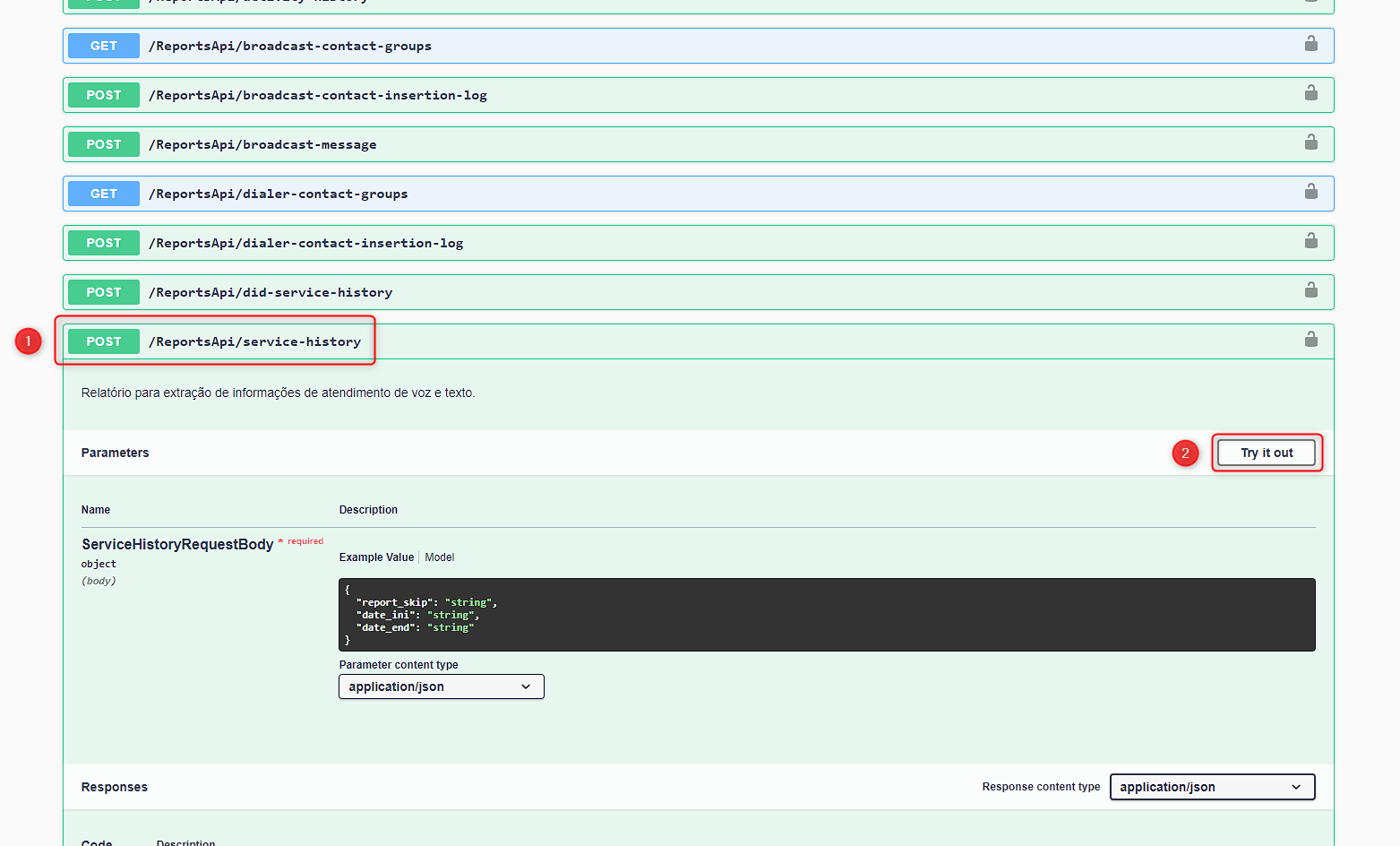
Após de colocar os dados, é só clicar no botão execute que está logo abaixo do painel:
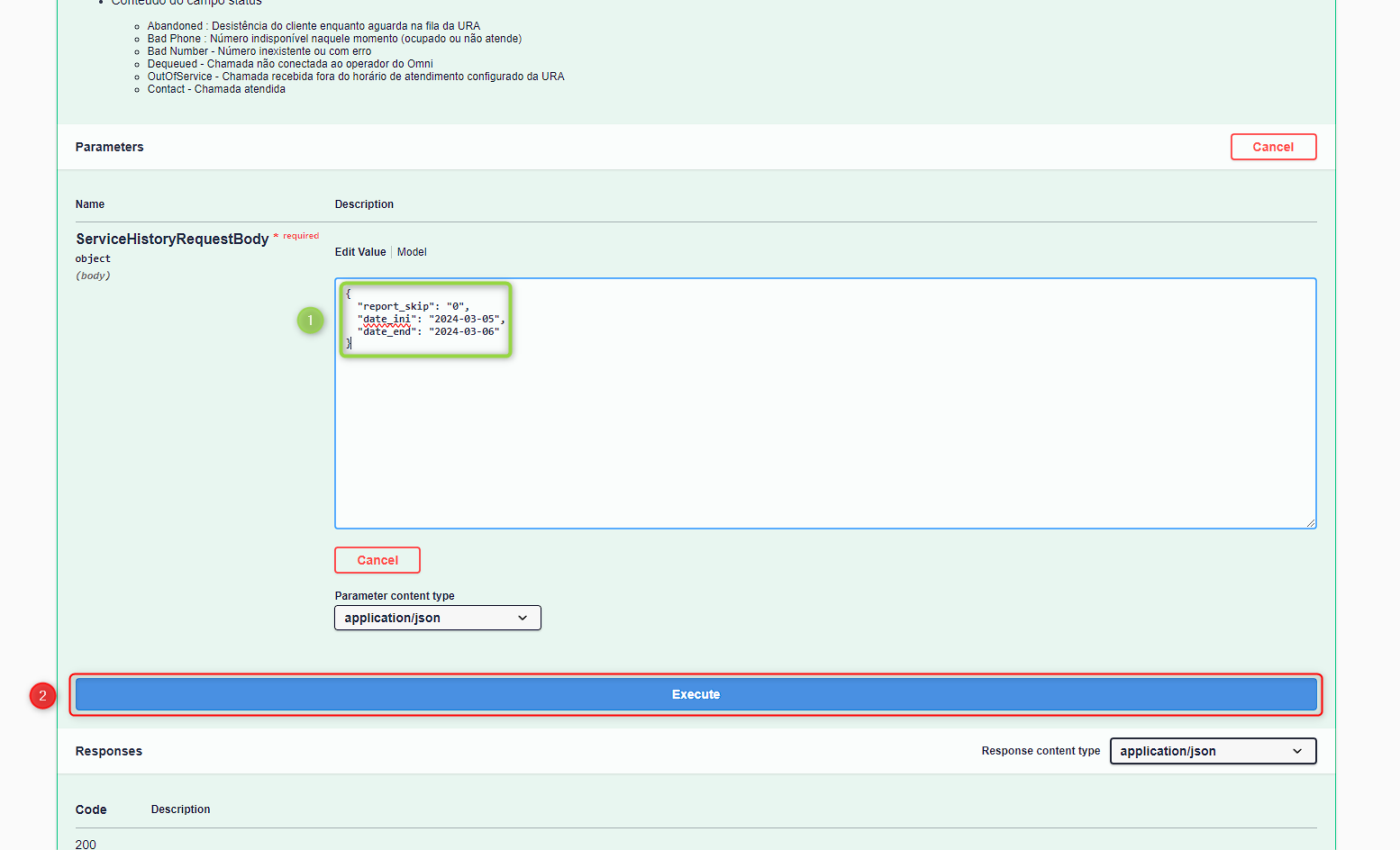
Segue um exemplo de retorno da API service-history:
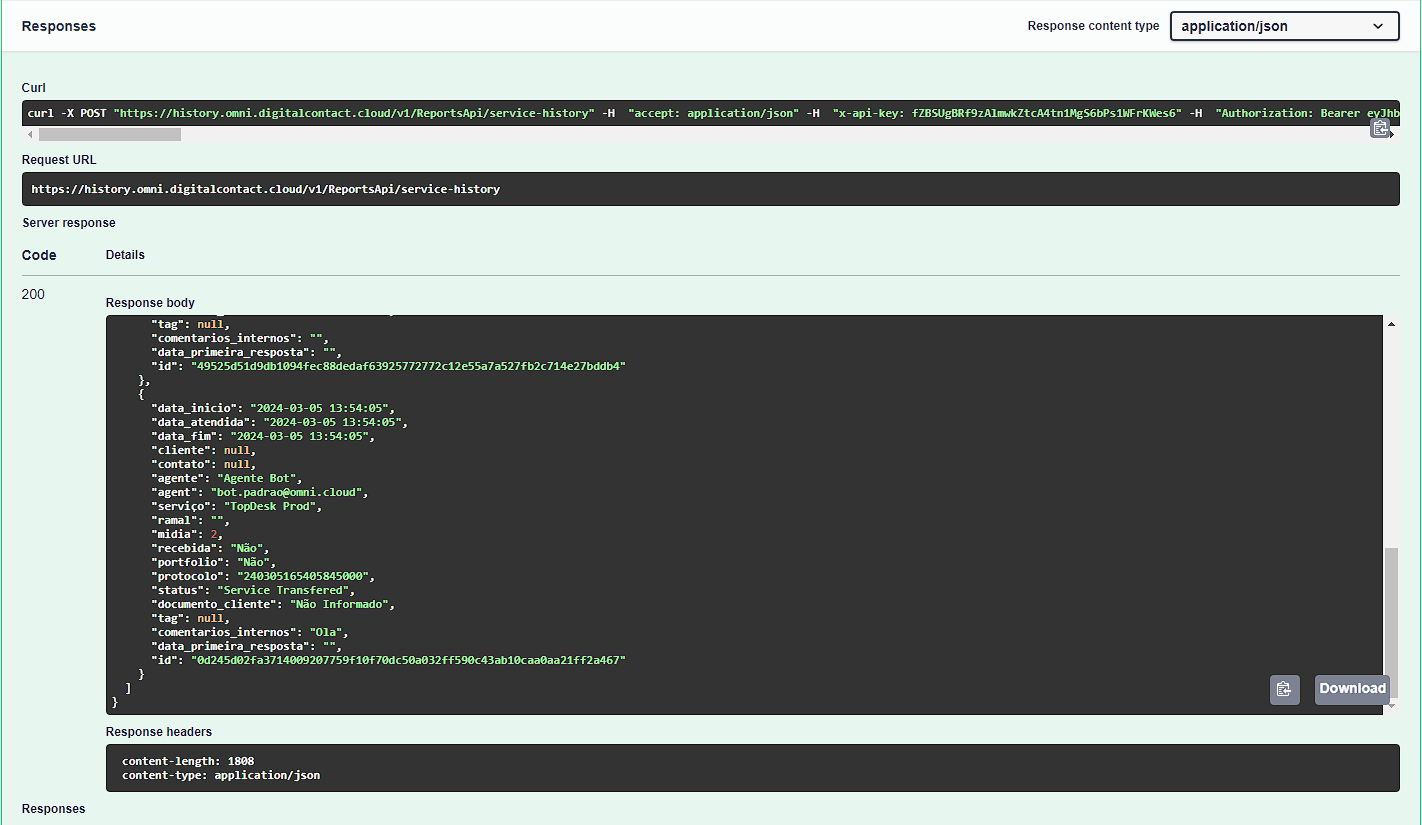
Voice-log
Assim como a rota de service-history, a rota de voice-log está esperando três variáveis, segue a explicação:
- report-skip
- Define qual a página de documentos a API vai retornar, por padrão, o valor é 0. A API vai retornar 1000 documentos por página, sendo necessário aumentar este valor para capturar as outras chamadas.
- date_ini
- Em regra, é a data inicial que a API vai levar em conta quando procurar as chamadas. A rota aceita dois formatos de datas, com e sem o horário definido. Segue as duas formas como exemplo: 2024-12-31, 2024-12-31 00:00:00.
- date_end
- De maneira geral, é a data final que a API vai levar em conta quando procurar as chamadas. Assim como a date_ini, a date_end aceita dois formatos de datas, com e sem o horário definido. Segue as duas formas como exemplo: 2024-12-31, 2024-12-31 23:59:00.
Após realizada a requisição, a API irá retornar um conjunto de informações de cada chamada realizada. Segue a definição de cada atributo retornado:
- Total
- A quantidade total de documentos encontrados.
- Página
- Valor informado no campo “report_skip” ao gerar os dados para criar o response.
- Data
- Consta a listagem de toda informação encontrada dentro dos parâmetros previamente informados.
- data_inicio
- Data e hora que foi recebido o atendimento
- data_atendida
- Data de início do atendimento entre cliente e agente
- data_primeira_resposta
- Data da primeira resposta do agente
- data_fim
- Data de encerramento do atendimento
- serviço
- Nome do Serviço utilizado para o atendimento
- agente
- Nome do usuário/agente que recebeu o atendimento
- agent
- E-mail do usuário/agente;
- ramal
- Ramal do Agente
- contato
- Nome do contato
- status
- Status da chamada
- portfolio
- Informação se o atendimento é carteirizado ou não
- tipo
- Classificação pelo tipo da chamada, se de entrada ou saída
- integração
- Tipo de Integração
- src_voice_log
- Origem
- from_voice_log
- Identificador da origem
- type_voice_log
- Tipo de chamada, inbound ou outbound
- voice_internal_status
- Status interno da chamada
- ipbx_external_endpoint
- Endpoint externo
- ipbx_dialed_string
- Valor discado
- ipbx_external_callerid
- Id externo
- ipbx_external_channel_id
- Id canal externo
- ipbx_external_channel_desc
- Descrição do id canal externo
- ipbx_external_channel_creationtime
- Criação canal externo
- ipbx_internal_channel_creationtime
- Criação canal interno
- service_flow_type_did
- Fluxo did
- ipbx_internal_channel_desc
- Descrição do id canal interno
- ipbx_internal_channel_id
- Id canal interno
- feature_request_type
- Tipo request
- transfer_result
- Resultado da transferência
- protocolo
- Identificador único do atendimento
- comentarios_internos
- Comentários internos do atendimento
- respostas_pesquisas
- questão
- Título da questão respondida
- score
- Score da resposta
- status
- Status da resposta
- data encerramento
- Data de finalização da resposta
- id
- Chave primaria da resposta
- questão
- id
- Chave primaria
Para acessar essa rota, é só ir no campo /ReportsApi/voice-log e clicar no botão “Try it out”:
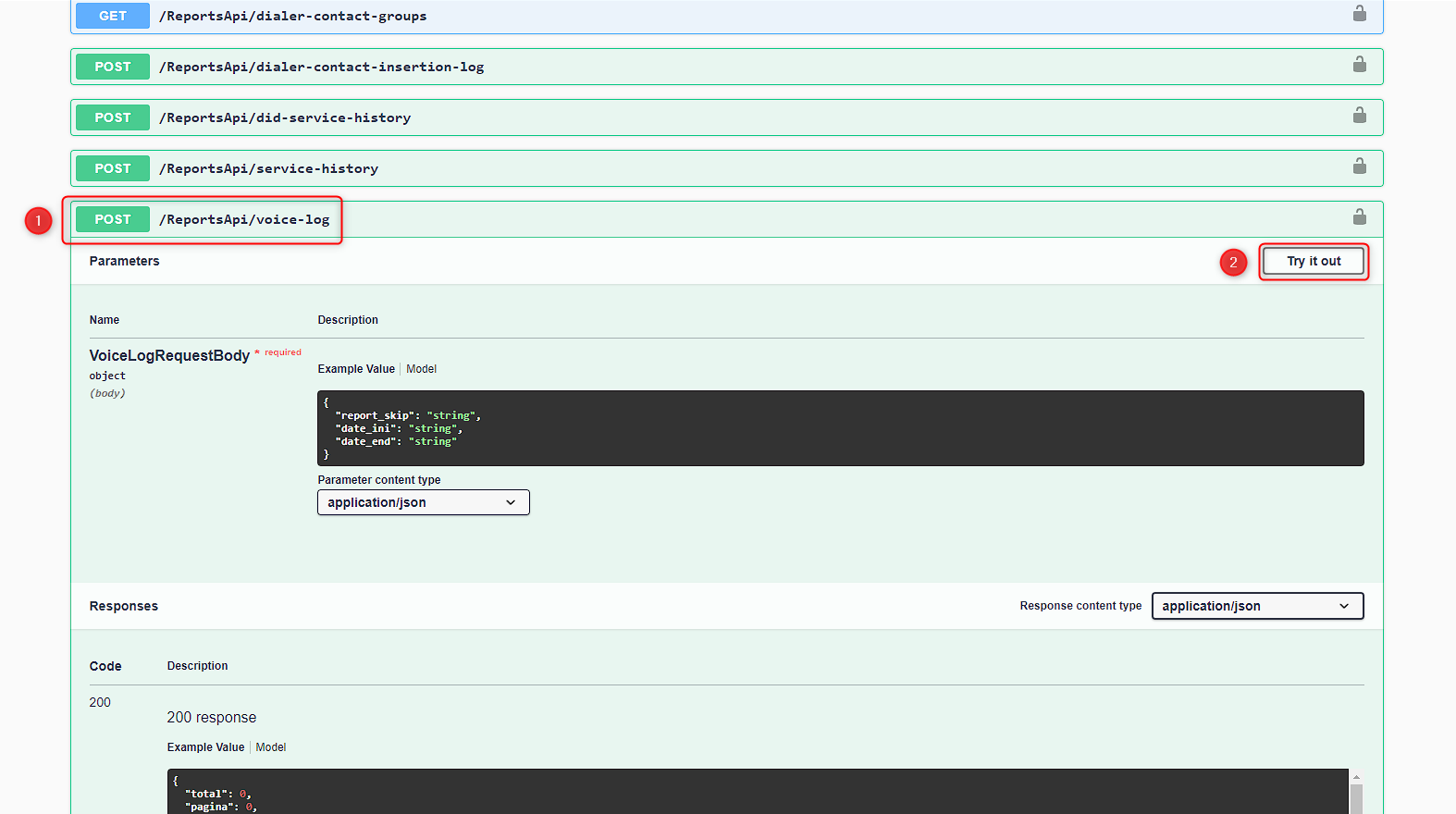
Após de colocar os dados, é só clicar no botão execute que está logo abaixo do painel:
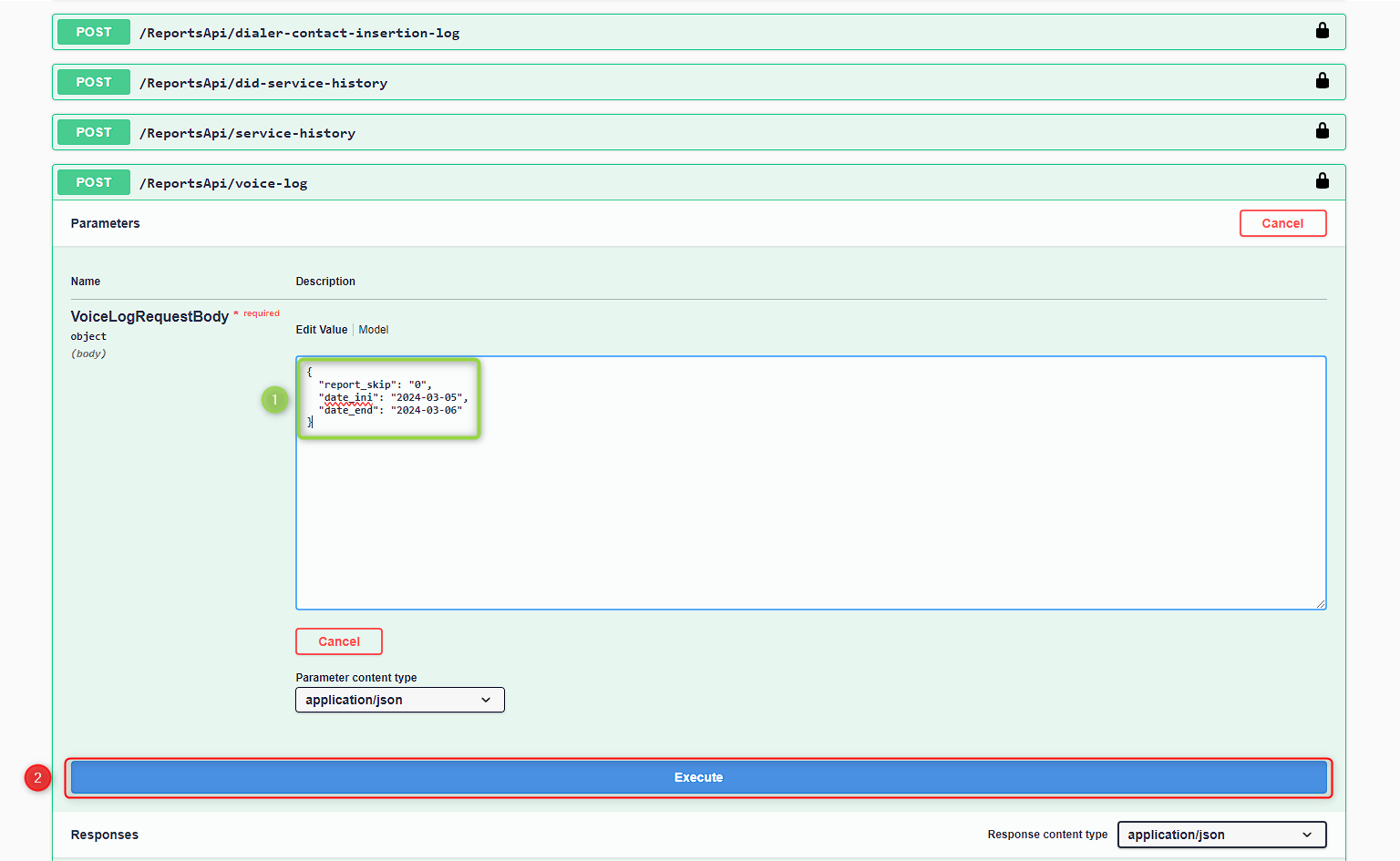
Segue um exemplo de retorno da API voice-log:
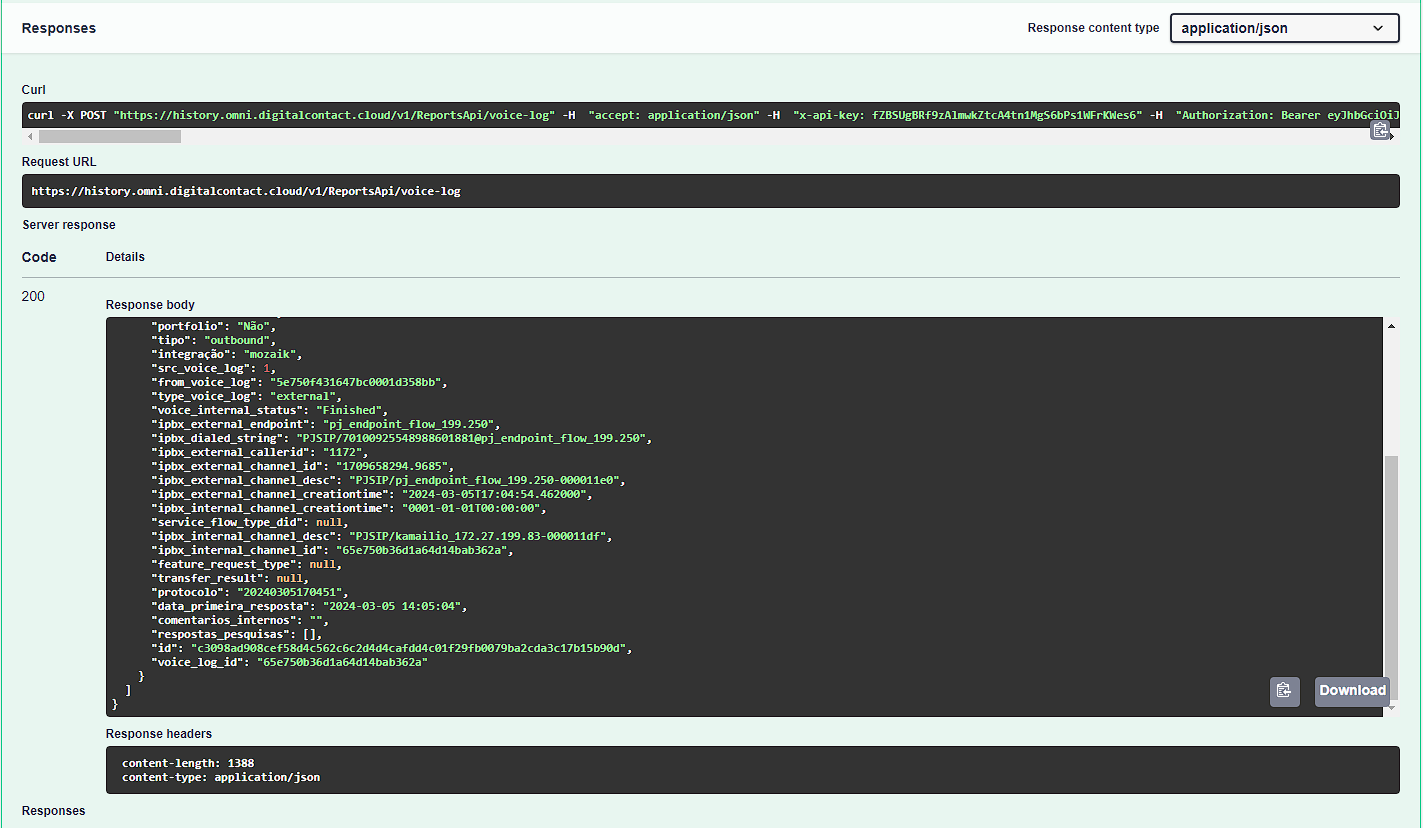
Service-history-audio-links
Assim como a rota de service-history e o voice-log, a rota de service-history-audio-links está esperando três variáveis, segue a explicação:
- report-skip
- Define qual a página de documentos a API vai retornar, por padrão, o valor é 0. A API vai retornar 1000 documentos por página, sendo necessário aumentar este valor para capturar as outros atendimentos.
- date_ini
- Em regra, é a data inicial que a API vai levar em conta quando procurar os atendimentos. A rota aceita dois formatos de datas, com e sem o horário definido. Segue as duas formas como exemplo: 2024-12-31, 2024-12-31 00:00:00.
- date_end
- De maneira geral, é a data final que a API vai levar em conta quando procurar os atendimentos. Assim como a date_ini, a date_end aceita dois formatos de datas, com e sem o horário definido. Segue as duas formas como exemplo: 2024-12-31, 2024-12-31 23:59:00.
Após realizada a requisição, a API irá retornar um conjunto de informações de cada atendimento. Segue a definição de cada atributo retornado:
- Total
- A quantidade total de documentos encontrados.
- Página
- Valor informado no campo “report_skip” ao gerar os dados para criar o response.
- Data
- Consta a listagem de toda informação encontrada dentro dos parâmetros previamente informados.
- _id
- Identificação da interação
- data_inicio
- Data e hora em que foi recebido o atendimento
- data_atendida
- Data e hora em que foi iniciado o atendimento
- data_fim
- Data e hora em que foi encerrado o atendimento
- cliente
- Identificador do Cliente
- contato
- Contato
- agente
- Nome do Agente
- agent
- E-mail do usuário/agente;
- servico
- Serviço
- ramal
- Ramal
- origem
- Inbound/Outbound
- protocolo
- Protocolo do atendimento
- status
- Status da chamada
- documento
- CPF ou CNPJ do contato
- tag
- Nome da tag ou tabulação utilizada para finalizar o atendimento
- download_url
- Link para arquivo (apenas para status Contact - chamada atendida)
- id
- Chave primaria
Para acessar essa rota, é só ir no campo /ReportsApi/service-history-audio-links e clicar no botão “Try it out”:
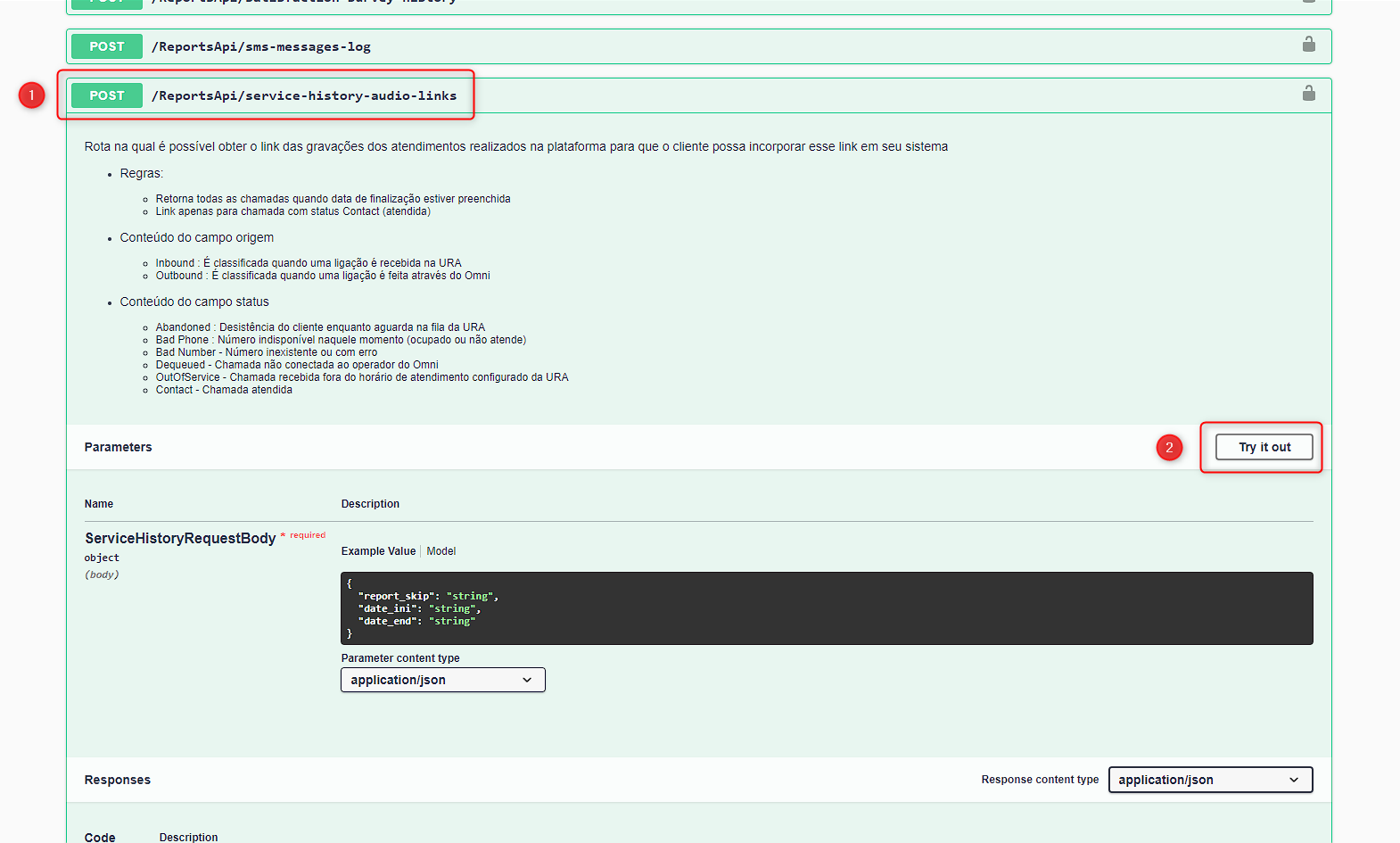
Após de colocar os dados, é só clicar no botão execute que está logo abaixo do painel:
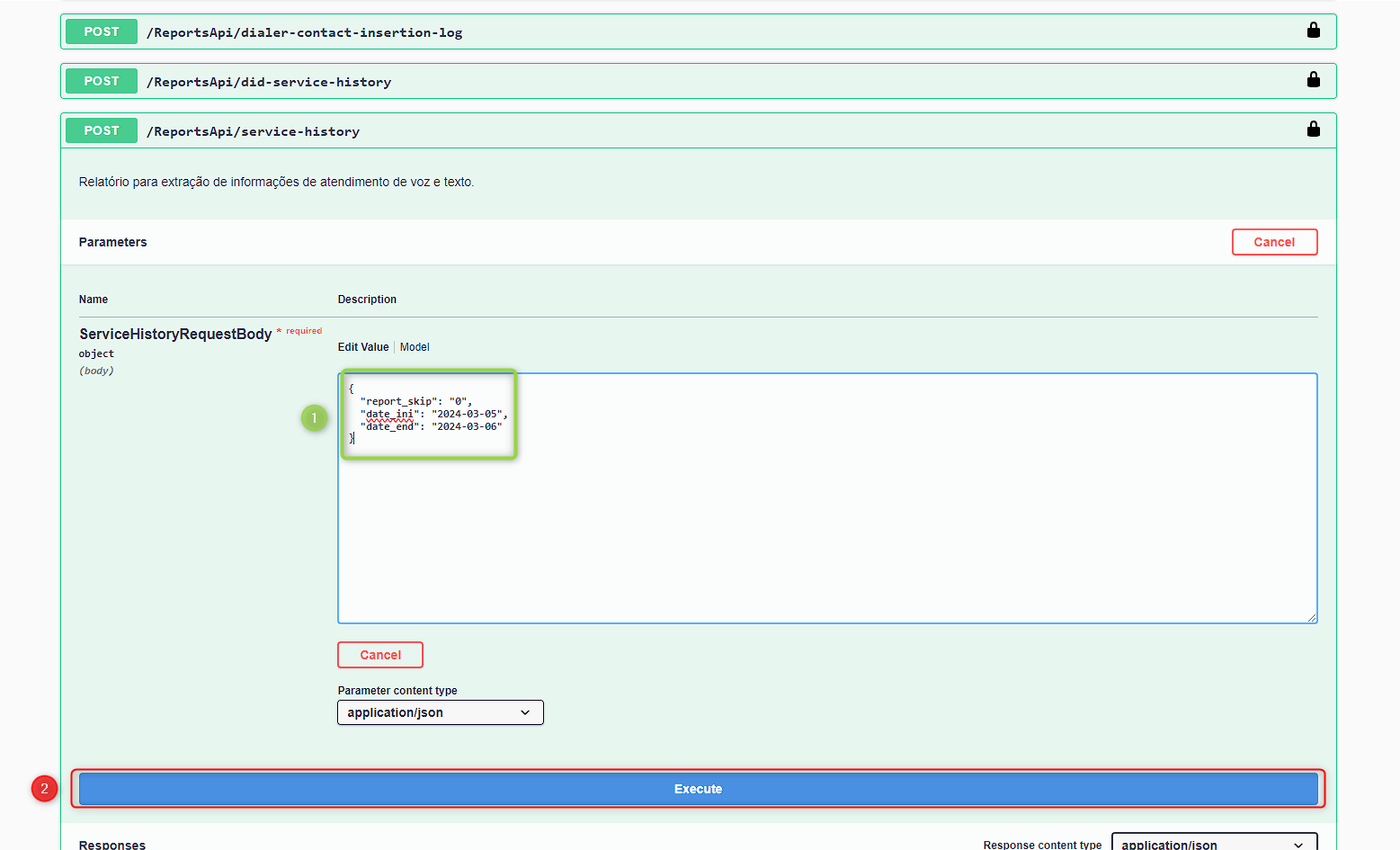
Segue um exemplo de retorno da API service-history-audio-links:
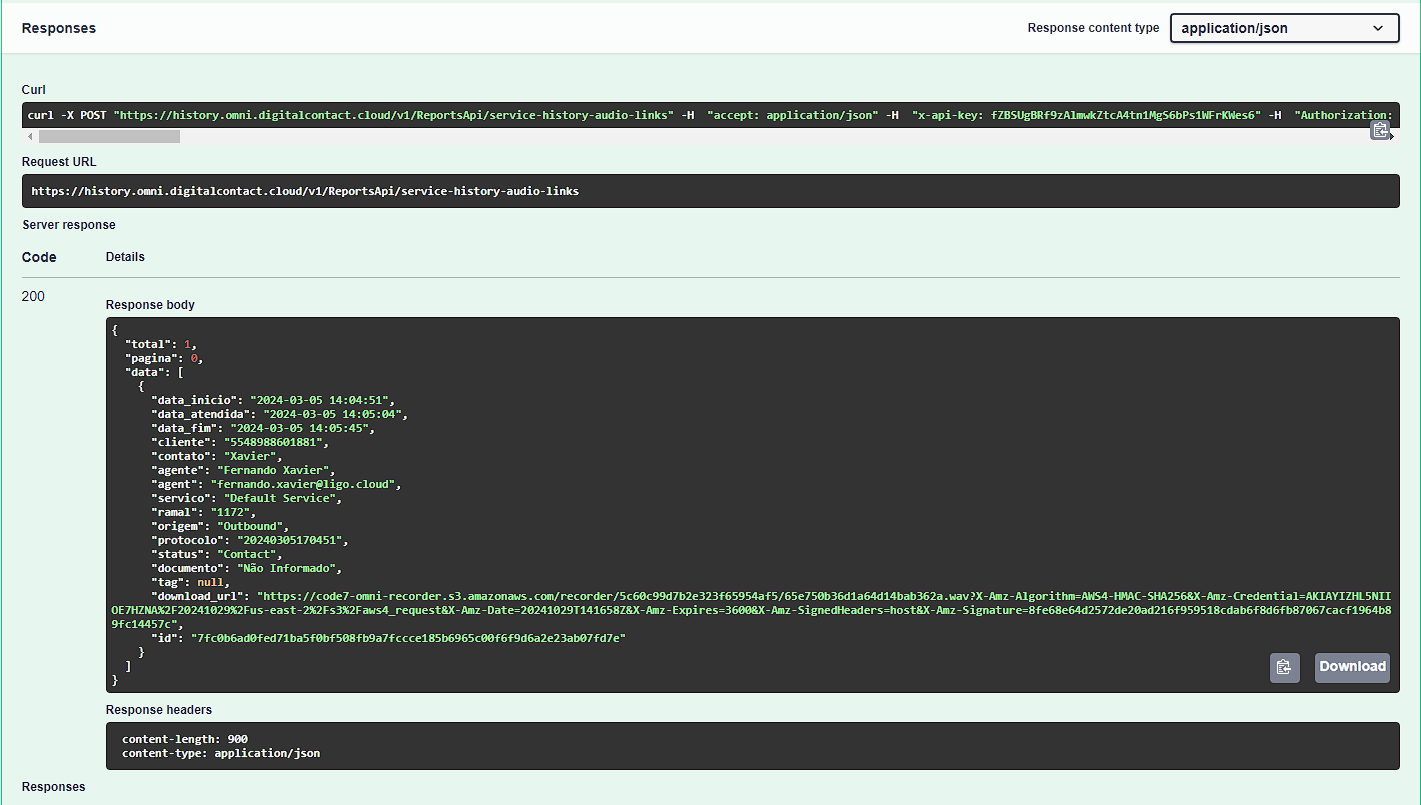
Além disso, segue abaixo um vídeo explicando como executar as rotas vistas anteriormente:
Relatório de logins e pausas: activity-history
Assim como as demais rotas de relatórios (reports) a rota de activty-history está esperando três variáveis, segue a explicação:
- report-skip
- Define qual a página de documentos a API vai retornar, por padrão, o valor é 0. A API vai retornar 1000 documentos por página, sendo necessário aumentar este valor para capturar os logins/logouts dos usuários.
- date_ini
- Em regra, é a data inicial que a API vai levar em conta quando procurar os logins/logouts dos usuários. A rota aceita dois formatos de datas, com e sem o horário definido. Segue as duas formas como exemplo: 2024-12-31, 2024-12-31 00:00:00.
- date_end
- De maneira geral, é a data final que a API vai levar em conta quando procurar os logins/logouts dos usuários. Assim como a date_ini, a date_end aceita dois formatos de datas, com e sem o horário definido. Segue as duas formas como exemplo: 2024-12-31, 2024-12-31 23:59:00.
Após realizada a requisição, a API irá retornar um conjunto de informações de cada login e pausa. Segue a definição de cada atributo retornado:
- Total
- A quantidade total de documentos encontrados.
- Página
- Valor informado no campo “report_skip” ao gerar os dados para criar o response.
- Data
- Consta a listagem de toda informação encontrada dentro dos parâmetros previamente informados.
- agent_id:
- ID do agente, para uso interno.
- agente
- Nome do usuário
- agent
- E-mail do usuário
- evento
- Tipo de ação que foi tomada – Login ou Pausa.
- data_inicio
- Data e hora de início do evento
- data_fim
- Data e hora do término do evento
- id
- Identificador para uso interno
Se houver pausas personalizadas configuradas no OMNI, o nome da pausa será retornado no campo evento, desde que algum usuário tenha registrado essa pausa. Para acessar essa rota, é só ir no campo /ReportsApi/activity-history e clicar no botão “Try it out”:
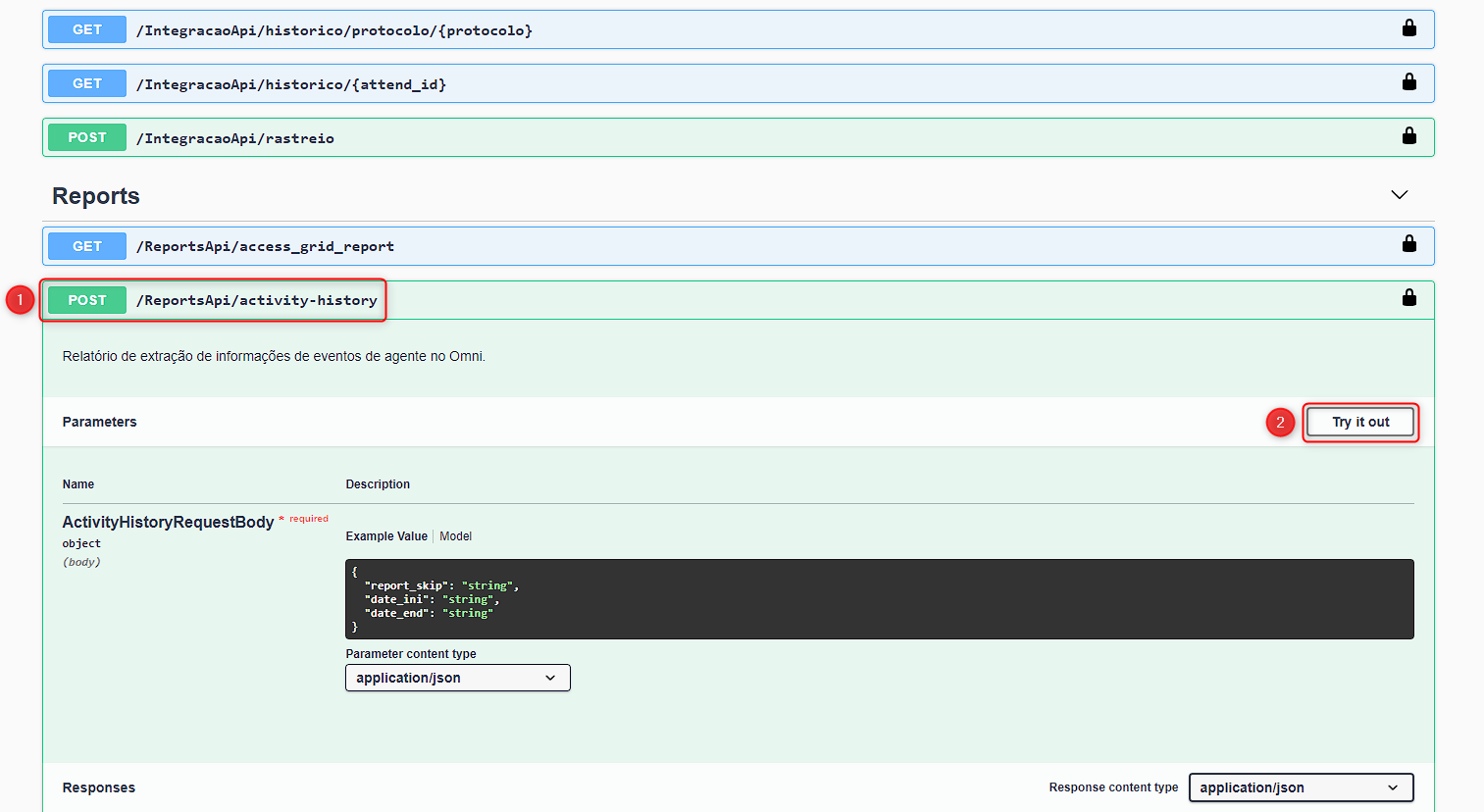
Após de colocar os dados, é só clicar no botão execute que está logo abaixo do painel:
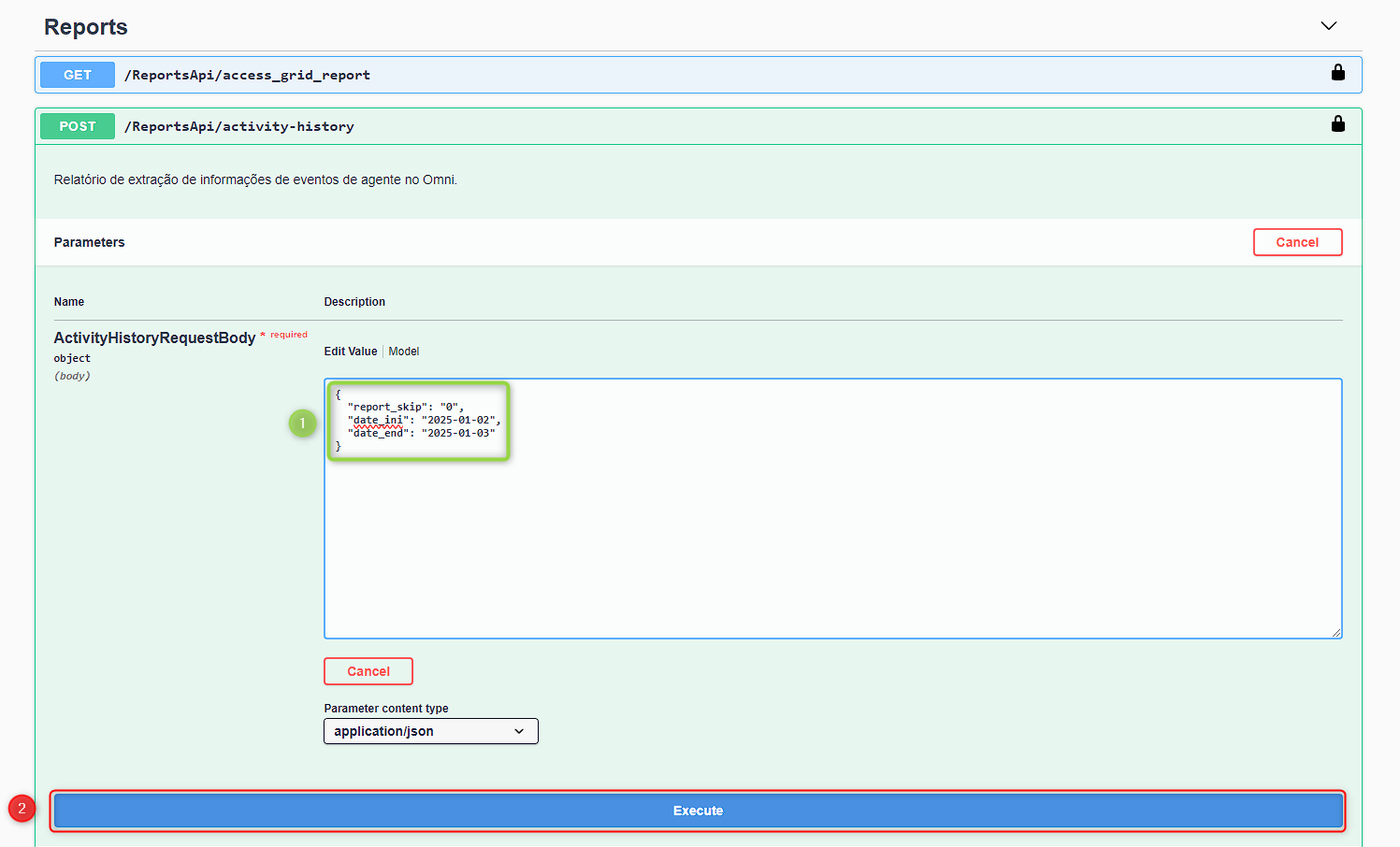
Segue um exemplo de retorno da API activity-history:
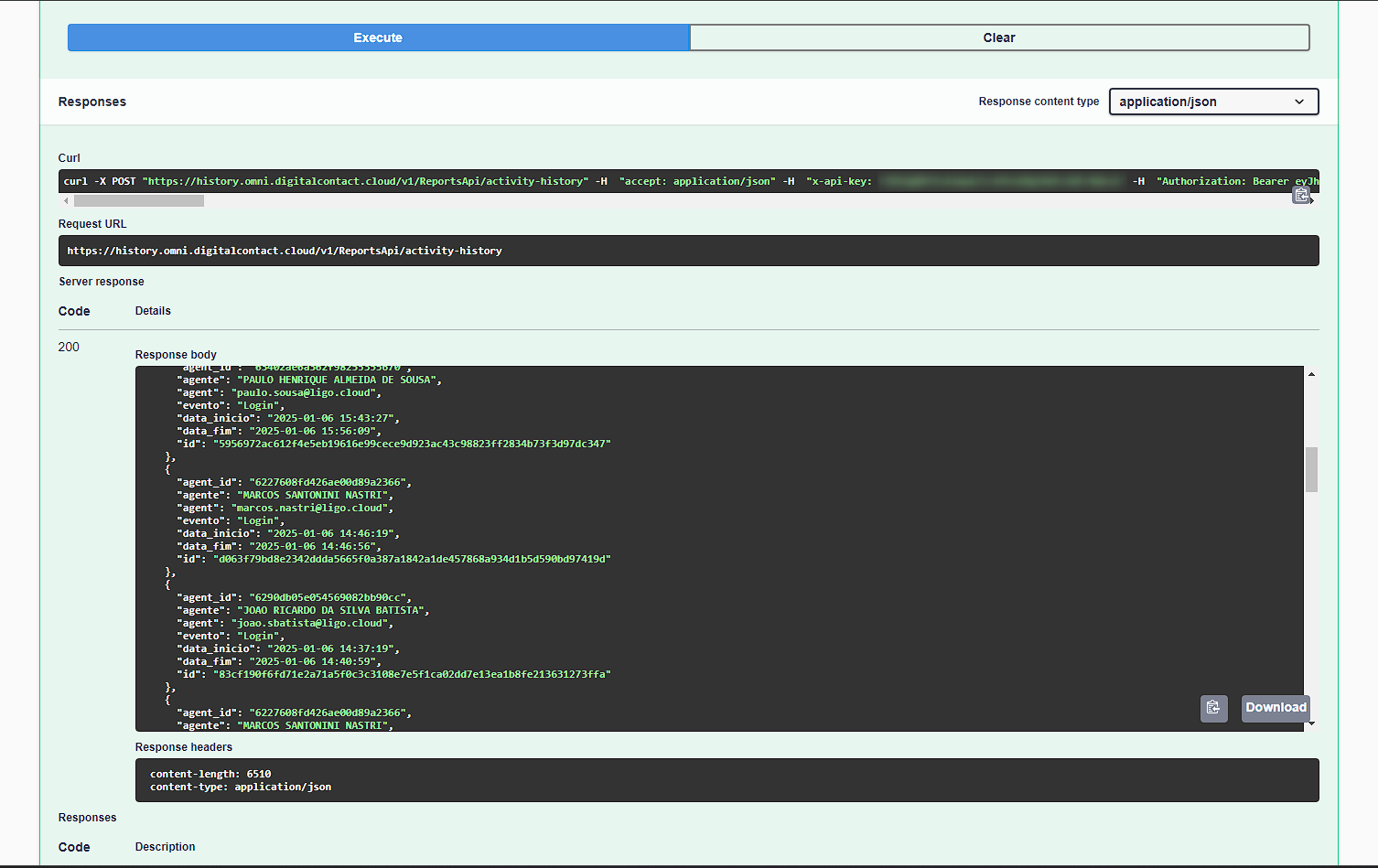
Segue abaixo, um vídeo explicando como executar a rota de activity-history:
Relatório das pesquisas de satisfação: safistaction-survey-history
Essa requisição retorna todas as pesquisas atribuidas aos atendimentos, dentro da data especificada. Assim como as demais rotas de relatórios (reports) a rota de satisfaction-survey está esperando três variáveis, segue a explicação:
- report-skip
- Define qual a página de documentos a API vai retornar, por padrão, o valor é 0. A API vai retornar 1000 documentos por página, sendo necessário aumentar este valor para capturar as pesquisas restantes.
- date_ini
- Em regra, é a data inicial que a API vai levar em conta quando procurar as pesquisas de satisfação. A rota aceita dois formatos de datas, com e sem o horário definido. Segue as duas formas como exemplo: 2024-12-31, 2024-12-31 00:00:00.
- date_end
- De maneira geral, é a data final que a API vai levar em conta quando procurar as pesquisas de satisfação. Assim como a date_ini, a date_end aceita dois formatos de datas, com e sem o horário definido. Segue as duas formas como exemplo: 2024-12-31, 2024-12-31 23:59:00.
Após realizada a requisição, a API irá retornar um conjunto de informações de cada pesquisa de satisfação. Segue a definição de cada atributo retornado:
- Total
- A quantidade total de documentos encontrados.
- Página
- Valor informado no campo “report_skip” ao gerar os dados para criar o response.
- Data
- Consta a listagem de toda informação encontrada dentro dos parâmetros previamente informados.
- data_inicio:
- Data e hora em que foi recebida a resposta da pesquisa
- data_fim
- Data e hora em que foi encerrada a resposta da pesquisa
- data_completado
- Data e hora em que foi completada a resposta da pesquisa
- media_type
- Tipo de mídia, 1 - Voz, 2 - Chat e 4 - Whatsapp
- voice_type
- Para chamadas de voz, inbound ou outbound
- research_type
- CSAT ou NPS
- question_id
- Identificador da questão para uso interno
- score
- Nota da pesquisa
- completed
- Se completou a pesquisa, sim ou não
- satisfaction_nps_level
- Nível NPS
- calculation_type
- Tipo de cálculo
- satisfaction_level
- Nível de satisfação
- status
- Status da resposta
- protocolo
- Protocolo do atendimento
- questão
- Título da questão respondida
- agente
- Nome do Agente
- agent
- E-mail do agente
- contato
- Nome/Código/identificador do contato
- id
- Chave única para uso interno.
Para acessar essa rota, é só ir no campo /ReportsApi/satisfaction-survey-history e clicar no botão “Try it out”:
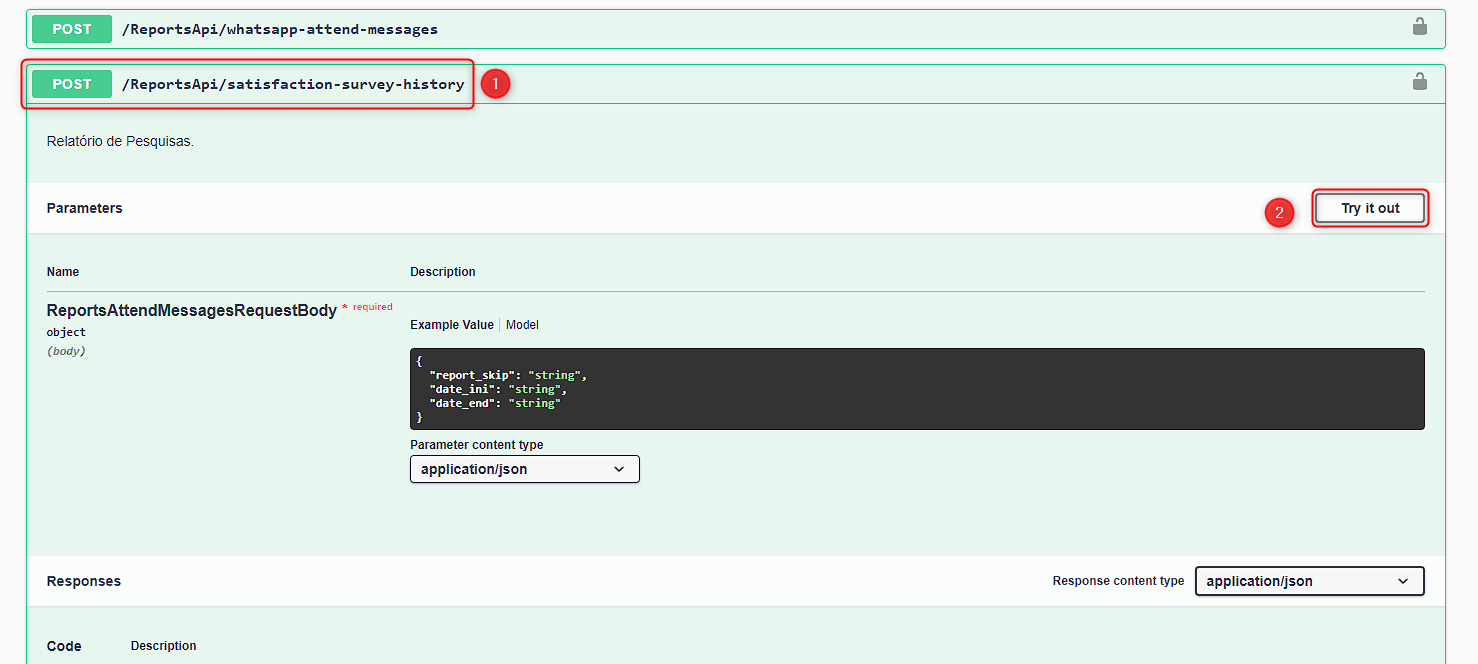
Após de colocar os dados, é só clicar no botão execute que está logo abaixo do painel:
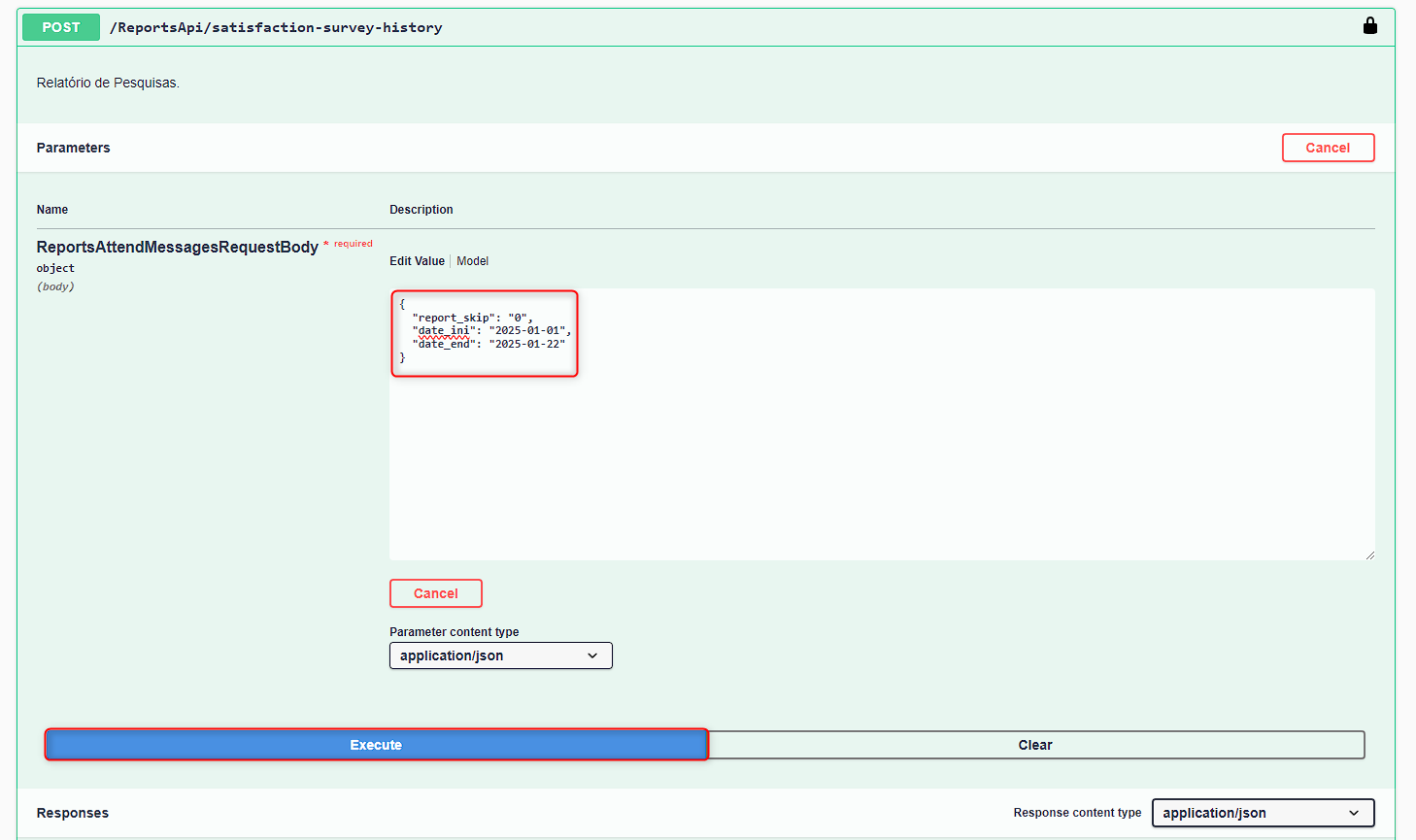
Segue um exemplo de retorno da API satisfaction-survey-history:
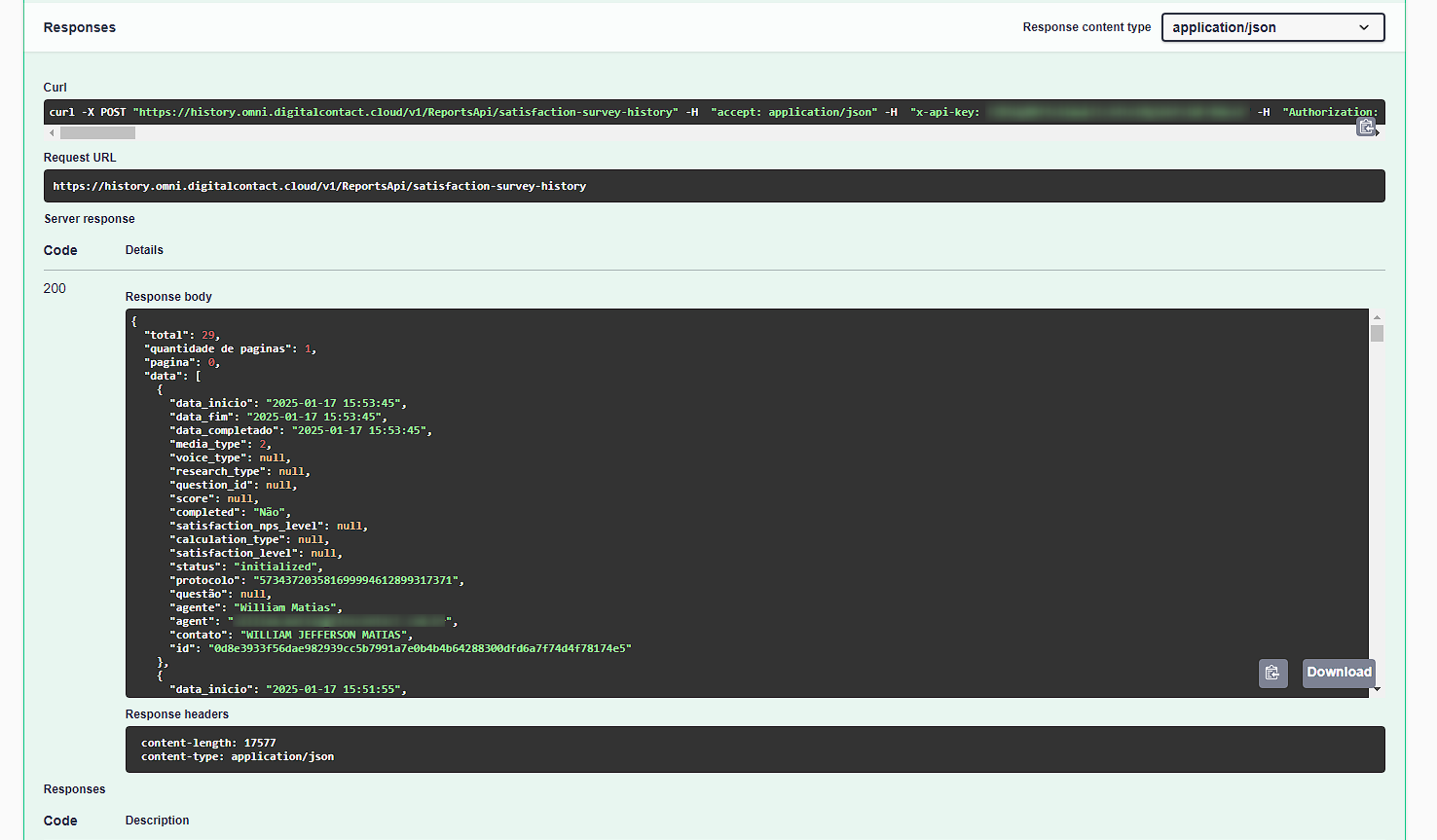
Segue abaixo, um vídeo explicando como executar a rota de satisfaction-survey-history:
Histórico de mensagens dos atendimentos: service-history-messages
Essa requisição retorna todas os atendimentos e as mensagens associadas, dentro da data especificada. Assim como as demais rotas de relatórios (reports) a rota de service-history-messages está esperando três variáveis, segue a explicação:
- report-skip
- Define qual a página de documentos a API vai retornar, por padrão, o valor é 0. A API vai retornar 1000 documentos por página, sendo necessário aumentar este valor para capturar as pesquisas restantes.
- date_ini
- Em regra, é a data inicial que a API vai levar em conta quando procurar os atendimentos. A rota aceita dois formatos de datas, com e sem o horário definido. Segue as duas formas como exemplo: 2024-12-31, 2024-12-31 00:00:00.
- date_end
- De maneira geral, é a data final que a API vai levar em conta quando procurar os atendimentos. Assim como a date_ini, a date_end aceita dois formatos de datas, com e sem o horário definido. Segue as duas formas como exemplo: 2024-12-31, 2024-12-31 23:59:00.
Após realizada a requisição, a API irá retornar um conjunto de informações de cada interação. Segue a definição de cada atributo retornado:
- Total
- A quantidade total de documentos encontrados.
- Quantidade de páginas
- Quantidade total de páginas
- Página
- Valor informado no campo “report_skip” ao gerar os dados para criar o response.
- Data
- Consta a listagem de toda informação encontrada dentro dos parâmetros previamente informados.
- data_inicio
- Data e hora em que a interação foi iniciada
- data_atendida
- Data e hora em que a interação foi distribuida ao agente
- data_fim
- Data e hora em que o atendimento foi finalizado
- contato
- Contato
- agente
- Nome do Agente
- agent
- E-mail do usuário/agente;
- servico
- Serviço
- media_type
- Tipo de mídia, 2 - Chat , 3 - Email, 4 - WhatsApp, 5 - Facebook/Messenger, 12 - Instagram e 17 - Consumidor Gov;
- protocolo
- Protocolo do atendimento
- mensagens
- recebida
- O campo estará como true caso seja uma mensagem do cliente
- send_time
- Data e hora em que foi enviada a mensagem
- message
- Mensagem
- media
- Caso alguma media esteja anexada a mensagem, aparecerá neste campo
- message_type
- Tipo de mensagem
- recebida
- id
- Identificador único do atendimento
Para acessar essa rota, é só ir no campo /ReportsApi/service-history-messages e clicar no botão “Try it out”:
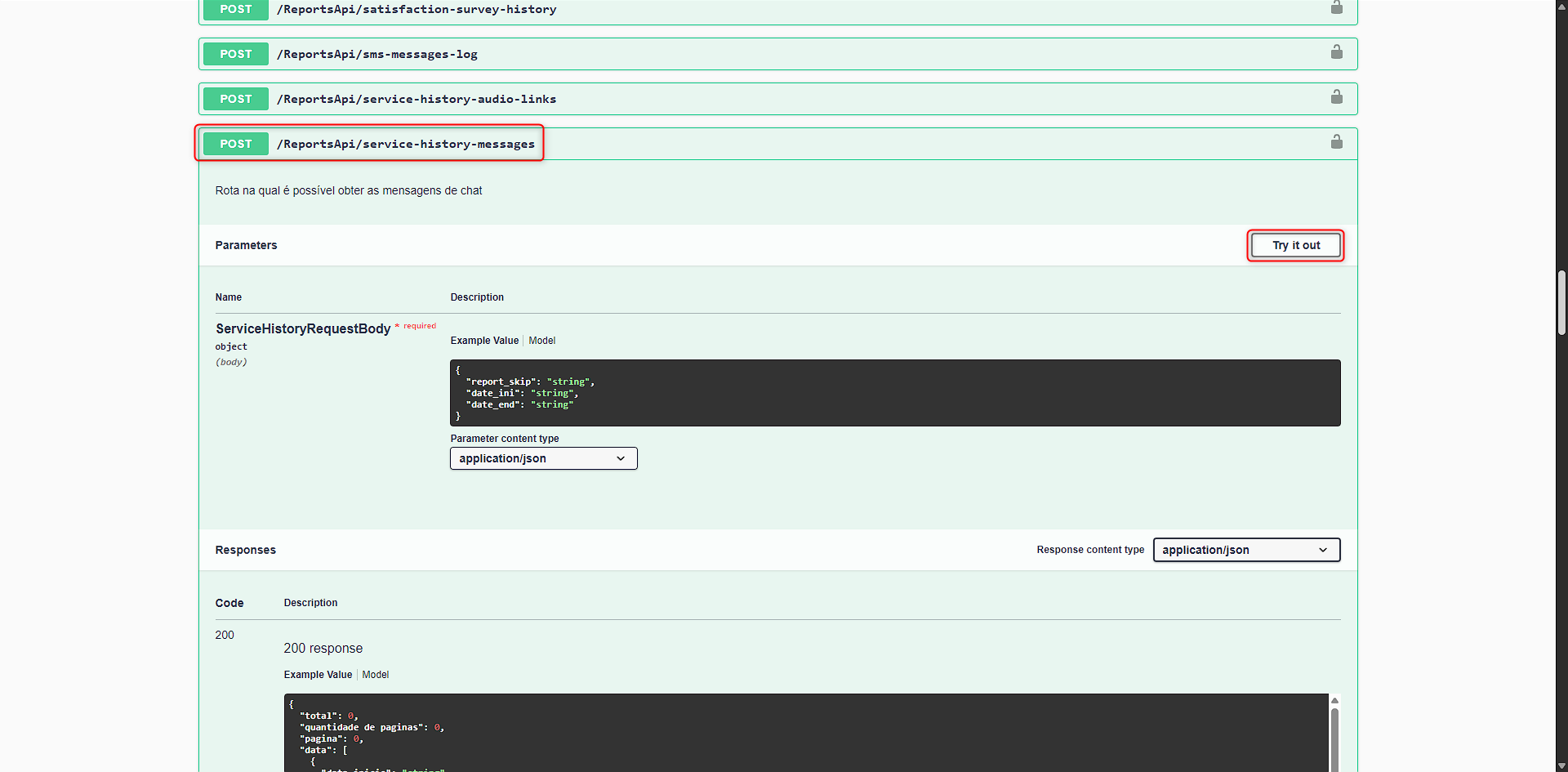
Após de colocar os dados, é só clicar no botão execute que está logo abaixo do painel:
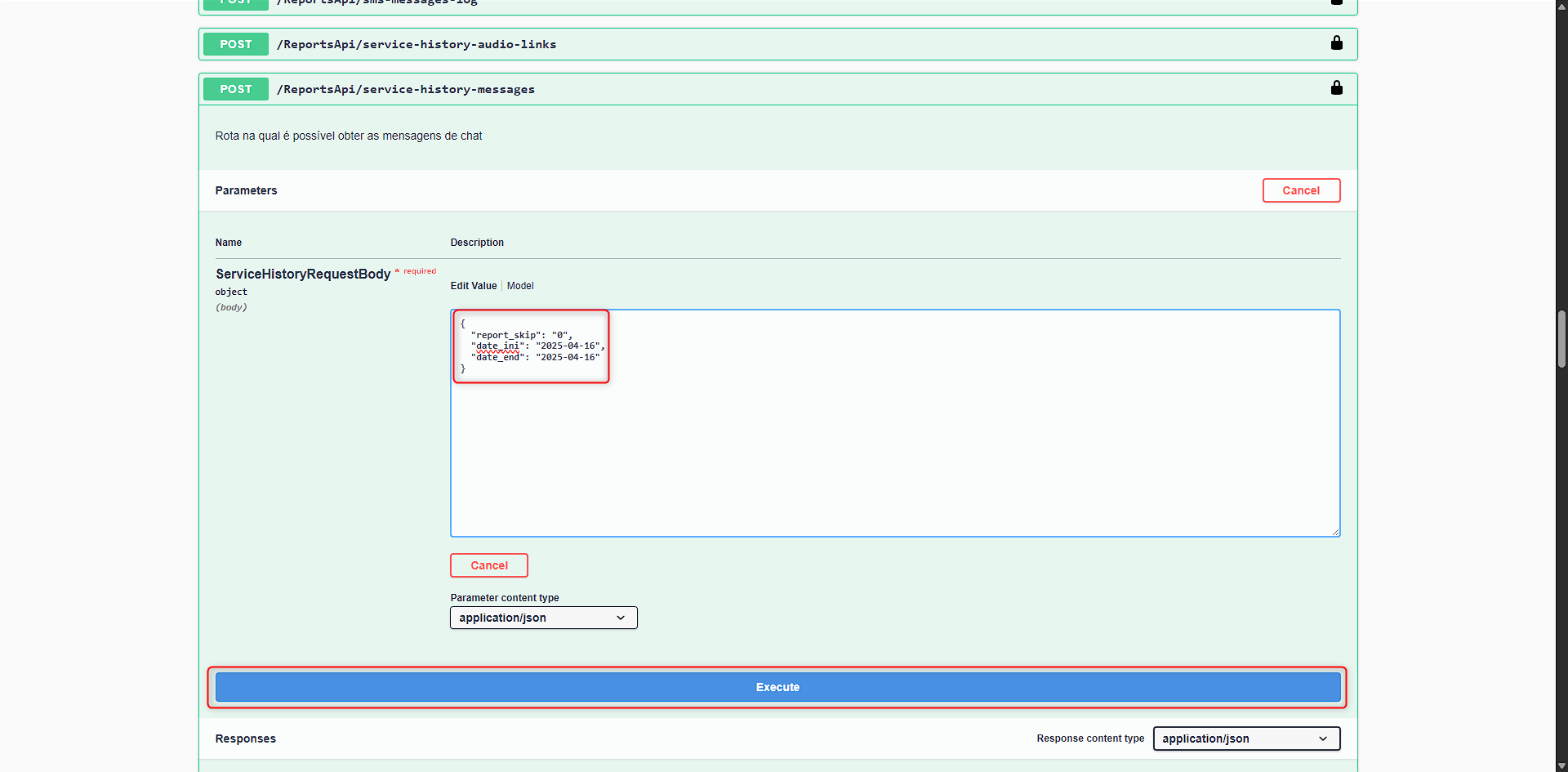
Segue um exemplo de retorno da API service-history-messages: